Page 1

목차
기본 조작
촬영 기능의 사용
보기 기능의 사용
설정의 커스터마이즈
TV 화면으로 화상 보기
컴퓨터의 사용
정지 화상의 인쇄
문제 해결
기타
Cyber-shot 핸드북
색인
DSC-W210/W215/W220
© 2009 Sony Corporation 4-123-771-41(1)
KR
Page 2

카메라의 사용에 관한 주의
사용 가능한 "Memory Stick"
(별매)
"Memory Stick Duo":
본 카메라에는
"Memory Stick Duo"
를 사용할 수 있습니다.
"Memory Stick":
본 카메라에는
"Memory
Stick"을 사용할
수 없습니다.
그 밖의 메모리 카드는 사용할 수 없
습니다.
• "Memory Stick Duo"에 관한 자세한 사
항은 123 페이지를 참조하여 주십시오.
"Memory Stick" 대응 장치에서
"Memory Stick Duo"를 사용할
때
"Memory Stick Duo"는 "Memory
Stick Duo" 어댑터 (별매)에 삽입해서
사용할 수 있습니다.
"Memory Stick
Duo" 어댑터
배터리 팩에 관한 주의
• 카메라를 처음으로 사용할 때는 사전에 배
터리 팩 (부속)을 충전하여 주십시오.
• 완전히 방전되지 않더라도 배터리 팩을 충
전할 수 있습니다. 뿐만 아니라 배터리 팩이
완전히 충전되지 않더라도 어느 정도 충전
된 배터리 팩을 그대로 사용할 수 있습니다.
• 배터리 팩을 장기간 사용하지 않을 때는 남
아있는 용량을 끝까지 사용한 다음에 카메
라에서 꺼내서 서늘하고 건조한 곳에 보관
하여 주십시오. 이것은 배터리 팩의 기능을
유지하기 위한 것입니다.
• 사용 가능한 배터리 팩에 관한 자세한 사항
은 125 페이지를 참조하여 주십시오.
Carl Zeiss 렌즈
본 카메라에는 뛰어난 콘트라스트로 선
명한 화상을 재생할 수 있는 Carl
Zeiss 렌즈가 장착되어 있습니다.
본 카메라의 렌즈는 독일 Carl Zeiss
의 품질 표준에 따라 Carl Zeiss에 의
해 인증된 품질 보증 시스템 하에 생산
된 것입니다.
LCD 스크린 및 렌즈에 관한 주의
• LCD 스크린은 초고정밀 기술을 사용해서
제조되어 픽셀의 99.99% 이상이 유효 작동
합니다. 그럼에도 불구하고 LCD 스크린에
일부 미세한 흑색 점 및/또는 밝은 점 (백색,
적색, 청색, 또는 녹색)이 보이는 경우가 있
습니다. 이러한 점은 제조 과정에서 생기는
정상적인 결과로 녹화에는 아무런 영향을 끼
치지 않습니다.
흑색, 백색, 적색,
청색, 또는 녹색 점
• LCD 스크린 또는 렌즈를 장시간 직사 일광
에 노출시키면 고장을 일으키는 원인이 될
수 있습니다. 카메라를 창가나 실외에 둘 때
에는 각별한 주의를 기울여 주십시오.
• LCD 스크린을 누르지 않도록 하여 주십시
오. 스크린의 색상이 변해서 고장을 일으키
는 원인이 될 수 있습니다.
• 온도가 낮은 곳에서는 LCD 스크린에 화상
이 끌리게 보이는 경우가 있습니다. 이것은
고장이 아닙니다.
• 가동 렌즈가 부딪히지 않도록 하고 렌즈에
무리한 힘을 가하지 않도록 주의하여 주십
시오.
본 핸드북에 사용된 화상
본 핸드북에 예로 사용된 화상은 재생 화상으
로 카메라를 사용해서 직접 촬영한 화상이 아
닙니다.
그림에 관하여
본 사용 설명서에는 별도 기재가 없는 한
DSC-W220의 그림을 사용하고 있습니다.
2
Page 3

목차
카메라의 사용에 관한 주의 .................................................... 2
보다 나은 화상을 얻기 위한 기본 테크닉 ....................................7
초점 - 피사체에 초점 맞추기 ........................................................ 7
노출 - 광량의 조절.................................................................... 9
색상 - 조명의 영향.................................................................. 10
화질 - " 화질 " 과 " 화상 크기 " .................................................. 11
플래시 - 플래시의 사용 ............................................................ 13
각 부의 명칭 ................................................................... 14
스크린의 지시등 .............................................................. 16
스크린 표시의 변경 ........................................................... 20
내장 메모리의 사용 ........................................................... 21
기본 조작
모드 다이얼의 사용 ........................................................... 22
화상의 촬영 ( 자동 조절 모드 ) ............................................. 23
정지 화상의 촬영 ( 장면 선택 ) ............................................. 27
화상 보기 ...................................................................... 32
화상의 삭제.................................................................... 34
각종 기능의 학습 - HOME/ 메뉴 .......................................... 36
메뉴 항목 ...................................................................... 39
3
Page 4

목차
촬영 기능의 사용
촬영 메뉴....................................................................... 41
장면 선택 : 장면 선택의 설정
이미지 크기 : 화상 크기의 선택
플래시 : 플래시 설정
얼굴 인식 : 피사체의 얼굴 검출
스마일 인식 : 스마일 검출 기능의 설정
스마일 인식 감도 : 스마일 검출 감도의 설정
촬영 모드 : 연속 촬영 방식의 선택
장면 인식 : 촬영 장면 선택 및 화상 촬영
EV: 광량의 조절
ISO: 빛에 대한 감도의 선택
측광 모드 : 측광 모드의 선택
초점 : 초점 방식의 변경
화이트 밸런스 : 색조의 조절
수중 화이트 밸런스 : 수중 모드에서의 색조 조절
플래시 레벨 : 플래시 광량의 조절
적안 감쇄 : 적안 감쇄 기능의 설정
DRO: 밝기와 콘트라스트의 최적화
색상 모드 : 화상의 선명도 변경 또는 특수 효과의 추가
SteadyShot: 흔들림 방지 모드의 선택 (DSC-W220 만 해당 )
( 촬영 설정 ): 촬영 설정의 선택
보기 기능의 사용
메뉴 보기....................................................................... 56
( 삭제 ): 화상의 삭제
( 슬라이드 쇼 ): 일련의 화상의 재생
( 수정 ): 정지 화상의 수정
( 보호 ): 우발적인 삭제 방지
( 인쇄 ): 프린터를 사용한 화상의 인쇄
( 회전 ): 정지 화상의 회전
( 폴더 선택 ): 화상 열람용 폴더의 선택
4
( 각종 크기 변경 ): 용도에 따른 화상 크기의 변경
: 인쇄 주문 마크의 표시
Page 5

목차
설정의 커스터마이즈
메모리 관리 기능 및 설정의 커스터마이즈 ................................ 67
메모리 관리 ............................................................... 69
메모리 도구 - Memory Stick 툴 .................................... 69
초기화
기록 폴더 작성
메모리 도구 - 내장 메모리 툴.......................................... 71
초기화
설정........................................................................ 72
주요 설정 - 주요 설정 1................................................72
비프 음
기능 가이드
주요 설정 - 주요 설정 2................................................74
USB 연결
COMPONENT
촬영 설정 - 촬영 설정 1................................................76
AF 조명
눈금표시
AF 모드
촬영 설정 - 촬영 설정 2................................................79
자동 방향 전환 (DSC-W220 만 해
당)
시계 설정.................................................................. 80
Language Setting.................................................... 81
녹화 폴더 변경
복사
초기화
스마일 데모 모드
비디오 출력
와이드 줌 표시
디지털 줌
컨버전 렌즈
자동 리뷰
TV 화면으로 화상 보기
TV 화면으로 화상 보기 ...................................................... 82
5
Page 6

목차
컴퓨터의 사용
Windows 컴퓨터의 사용.................................................... 86
소프트웨어 ( 부속 ) 의 설치 ................................................. 88
"PMB (Picture Motion Browser ( 픽쳐 모션 브라우저 ))" ( 부속 )
에 관하여 ....................................................................... 89
"PMB" 를 사용해서 컴퓨터로 화상 복사 .................................. 90
"PMB" 를 사용하지 않고 컴퓨터에 화상 복사............................ 94
컴퓨터에 저장된 화상 파일을 "Memory Stick Duo" 로 복사해서
카메라에서 보기............................................................... 96
"Music Transfer"( 부속 ) 의 사용 ....................................... 97
Macintosh 컴퓨터의 사용.................................................. 98
"Cyber-shot 고급 사용 안내 " 보기 ................................... 100
정지 화상의 인쇄
정지 화상의 인쇄 방법...................................................... 101
PictBridge 대응 프린터를 사용한 화상의 다이렉트 인쇄............ 102
사진 현상소에서 인쇄 ...................................................... 105
문제 해결
문제 해결..................................................................... 107
경고 지시등 및 메시지...................................................... 118
기타
해외에서 카메라 사용하기 - 전원 ........................................ 122
"Memory Stick Duo" 에 관하여....................................... 123
배터리 팩에 관하여 ......................................................... 125
배터리 충전기에 관하여....................................................126
색인
색인 ........................................................................... 127
6
Page 7

보다 나은 화상을 얻기 위한 기본 테크닉
초점
초점
셔터 버튼을 반쯤 누르면 카메라가 자동으로 초점을 맞춥니다 (자동 초점). 셔터 버튼
을 반만 누르는 것을 잊지 않도록 하여 주십시오.
셔터 버튼은 단번에 끝까
지 누르지 마십시오.
초점을 맞추기 어려울 때
초점이 맞춰진 후에도 화상이 흐리게 보이는 경우에는 카메라가 흔들렸을 가능성이
있습니다.
오.
노출
색상 화질
플래시
이 장에서는 카메라를 다루기 위한 기초
사항을 설명합니다. 모드 다이얼 (22 페이
지), HOME 화면 (36 페이지), 및 메뉴
(38 페이지)와 같은 다양한 카메라 기능
을 사용하는 방법을 설명합니다.
피사체에 초점 맞추기
셔터 버튼을 반쯤
눌러 주십시오.
t [초점] (49 페이지)
t 아래의 "화상의 흔들림 현상을 방지하기 위한 요령"을 참조하여 주십시
AE/AF 고정 지시등
점멸 , 점등/비프음
그런 다음 셔터 버튼을
끝까지 눌러 주십시오.
7
Page 8

보다 나은 화상을 얻기 위한 기본 테크닉
화상의 흔들림 현상을 방지하기 위한 요령
화상 촬영 시에 뜻하지 않게 카메라가 움직이는 경우가 있습니다. 이것을 "카메
라 흔들림"이라고 합니다. 반대로 화상 촬영 시에 피사체가 움직이는 것을 "피
사체 흔들림"이라고 합니다.
카메라 흔들림
원인
카메라를 들고 셔터를 누를 때 손이나 몸이 흔
들리면 전체 화면이 흐리게 나오게 됩니다.
흔들림을 줄이려면
• 삼각대를 사용하거나 카메라를 평평한 바닥
에 놓아서 안정되게 고정하여 주십시오.
• 2 초 지연 셀프타이머를 사용하여 셔터 버
튼을 누른 후에 양팔을 몸에 붙인 채로 카메
라를 안정되게 잡아 주십시오.
피사체 흔들림
원인
카메라가 안정하게 고정되더라도 노출 동안에
피사체가 움직이면 셔터 버튼을 눌렀을 때 피
사체가 흐리게 나타나게 됩니다.
주의
(야경) 모드 또는 (야간 인물) 모드의 경우와 같이 낮은 조명 또는 저속 셔터 조건 하
에서는 카메라 흔들림 및 피사체 흔들림이 흔히 발생합니다. 이러한 경우에는 위에서 언급한
내용을 참조해서 사진을 촬영하여 주십시오.
흔들림을 줄이려면
• 장면 선택에서 (고감도) 모드를 선택하
여 주십시오.
• 더 높은 ISO 감도를 선택해서 셔터 속도를
더 빠르게 한 다음에 피사체가 움직이기 전
에 셔터 버튼을 눌러 주십시오.
8
Page 9

보다 나은 화상을 얻기 위한 기본 테크닉
노출
노출과 ISO 감도를 조절함으로써 다양한 화상을 만들어 낼 수 있습니다. 노출은 셔
터 버튼을 놓았을 때 카메라가 받아들이는 빛의 양을 말합니다.
광량의 조절
노출 과다
= 과다한 양의 빛
희끄무레한 화상
바른 노출
노출 부족
= 부족한 양의 빛
어두운 화상
셔터 속도 = 카메라가 빛을 받아들이는 시간
노출:
조리개 = 빛이 통과하는 구경의 크기
ISO 감도 (권장 노출 인덱스)
=
녹화 감도
자동 조절 모드에서는 노출이 자동으로
적절한 값으로 설정됩니다. 그러나 아
래의 기능을 사용하면 수동으로 노출을
조절할 수 있습니다.
EV 조절:
카메라에 의해 설정된 노출을 조절할
수 있습니다 (46 페이지).
측광 모드:
노출을 설정하기 위해 측광하는 피사체
의 부분을 변경할 수 있습니다 (48 페
이지).
9
Page 10

보다 나은 화상을 얻기 위한 기본 테크닉
ISO 감도 조절 ( 권장 노출 인덱스 )
ISO 감도는 빛을 받아들이는 이미지 센서를 고려한 기록 매체에 대한 속도 비율입니
다. 노출이 동일하더라도 ISO 감도에 따라 화상이 달라집니다.
ISO 감도를 조절하려면 47 페이지를 참조하여 주십시오.
고 ISO 감도
셔터 속도를 증가시켜서 흔들림의 영향을 줄이면서 어두운 장소에
서도 밝은 화상을 촬영합니다.
그러나 화상에 노이즈가 끼게 되는 경향이 있습니다.
저 ISO 감도
더 매끄러운 화상을 녹화합니다.
그러나 노출이 충분하지 않을 때는 화상이 어둡게 되는 경우가 있습
니다.
색상
피사체의 색상은 조명 조건에 의해 영향을 받습니다.
조명의 영향
예: 광원이 색상에 미치는 영향
날씨/조명
조명의 특성
자동 조절 모드에서는 색조가 자동으로 조절됩니다.
그러나 [화이트 밸런스]를 사용하면 색조를 수동으로 조절할 수 있습니다 (51 페이
지).
주광 구름 형광등 백열등
흰색 (표준) 푸르스름함 녹색을 띰 불그스레함
10
Page 11

보다 나은 화상을 얻기 위한 기본 테크닉
화질
"화질"과 "화상 크기"
디지털 화상은 픽셀이라고 불리는 작은 점의 집합으로 형성됩니다.
픽셀 수가 많을수록 화상의 크기가 커지며 더 많은 메모리 용량을 차지하고 화상이
세세하게 표시됩니다. "화상 크기"는 픽셀 수로 표시됩니다. 카메라의 스크린 상에서
는 차이를 느끼지 못할지라도 화상을 인쇄하거나 컴퓨터 스크린에서 표시하면 세세
한 표현과 데이터 처리 시간이 달라집니다.
픽셀과 화상 크기의 설명
1 화상 크기: 12M
4000 픽셀 × 3000 픽셀 = 12,000,000 픽셀
2 화상 크기: VGA
640 픽셀 × 480 픽셀 = 307,200 픽셀
픽셀
사용할 화상 크기의 선택 (12 페이지)
픽셀
많은 픽셀 (미세한
화질과 대용량 파일
크기)
적은 픽셀 (거친 화
질과 소용량 파일 크
기)
예: 최대 A3+ 크기
의 인쇄
예: 전자 메일의 첨
부 파일
11
Page 12

보다 나은 화상을 얻기 위한 기본 테크닉
기본 설정은 로 표시되어 있습니다.
화상 크기 사용 안내 화상 수 인쇄
12M
(4000×3000)
최대 A3+ 까지의 크기로 인쇄
하기 적합하도록 촬영합니다.
적음
미세
3:2(11M)*1
3:2 종횡비로 촬영합니다.
(4000×2672)
8M
(3264×2448)
5M
(2592×1944)
3M
(2048×1536)
최대 A3 까지의 크기로 인쇄하
기 적합하도록 촬영합니다.
최대 A4 까지의 크기로 인쇄하
기 적합하도록 촬영합니다.
최대 10×15 cm 또는
13×18 cm 까지의 크기로 인
쇄하기 적합하도록 촬영합니다.
VGA
(640×480)
16:9(9M)
(4000×2248)
전자 메일 첨부에 적합한 작은
화상 크기로 촬영합니다.
*2
HDTV 감상 및 최대 A4 까지
의 크기로 인쇄하기 적합하도
많음
적음
록 촬영합니다.
16:9(2M)*2
(1920×1080)
*1)
사진 인화지 또는 엽서 크기와 같이 화상의 종횡비가 3:2로 기록됩니다.
*2)
인쇄 시에 화상의 양쪽 가장자리가 잘리는 경우가 있습니다 (115 페이지).
동영상 크기 프레임/초 사용 안내
640 (파인)
(640×480)
640 (표준)
(640×480)
HDTV 감상에 적합하도록 촬
영합니다.
많음
약 30 TV 출력용으로 고화질 동영상을 촬영
합니다.
약 17 TV 출력용으로 표준 화질 동영상을 촬
영합니다.
320 (320×240) 약 8 전자 메일 첨부에 적합한 작은 화상 크
기로 촬영합니다.
• 화상의 크기가 클수록 화질이 좋아집니다.
• 초당 프레임 수가 많을수록 화상이 매끈하게 재생됩니다.
거침
미세
거침
12
Page 13
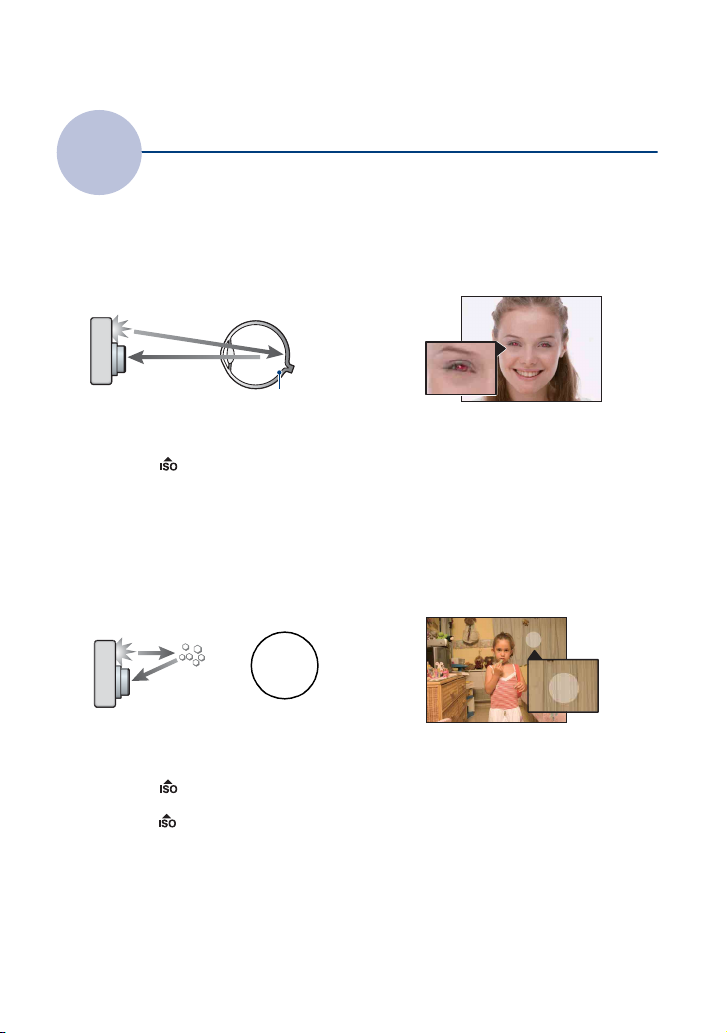
보다 나은 화상을 얻기 위한 기본 테크닉
플래시
플래시의 사용
플래시 사용 시에 피사체의 눈이 빨갛게 나오거나 화상에 흐릿한 백색의 원형 점이
나타나는 경우가 있습니다. 이러한 현상은 다음과 같은 방법으로 줄일 수 있습니다.
"적안 현상"
어두운 환경에서는 동공이 확대됩니다. 눈 뒤쪽 (망막)의 혈관으로부터 플래시 빛이
반사되어 "적안" 현상이 생깁니다.
카메라 눈
망막
" 적안 현상 " 은 어떻게 줄일 수 있는가 ?
• [적안 감쇄]를 [온]으로 설정하여 주십시오 (53 페이지).
• 장면 선택에서 (고감도)* 모드를 선택하여 주십시오 (28 페이지). (플래시가 자동으로 꺼집
니다.)
• 피사체의 눈이 빨갛게 나왔을 때는 보기 메뉴의 [수정] (58 페이지) 또는 부속의 소프트웨어
"PMB"를 사용해서 화상을 수정하여 주십시오.
"백색의 원형 점"
이것은 렌즈 가까이에 떠다니는 입자 (먼지, 꽃가루 등)로 인한 것입니다. 이러한 입
자가 카메라의 플래시에 의해 두드러지게 되면 백색의 둥근 점으로 보이게 됩니다.
카메라
공기 내의 입
자 (먼지, 꽃
가루 등)
" 백색의 원형 점 " 은 어떻게 줄일 수 있는가 ?
• 조명을 밝게 해서 플래시를 사용하지 말고 피사체를 촬영하여 주십시오.
• 장면 선택에서 (고감도)* 모드를 선택하여 주십시오. (플래시가 자동으로 꺼집니다.)
*
장면 선택에서 (고감도) 모드를 선택하더라도 낮은 조명 조건 하 또는 어두운 곳에서는 셔터
속도가 느려지는 경우가 있습니다. 그러한 경우에는 삼각대를 사용하거나 셔터 버튼을 누른 후
에 양팔을 몸에 붙인 채로 카메라를 안정되게 잡아 주십시오.
피사체
13
Page 14
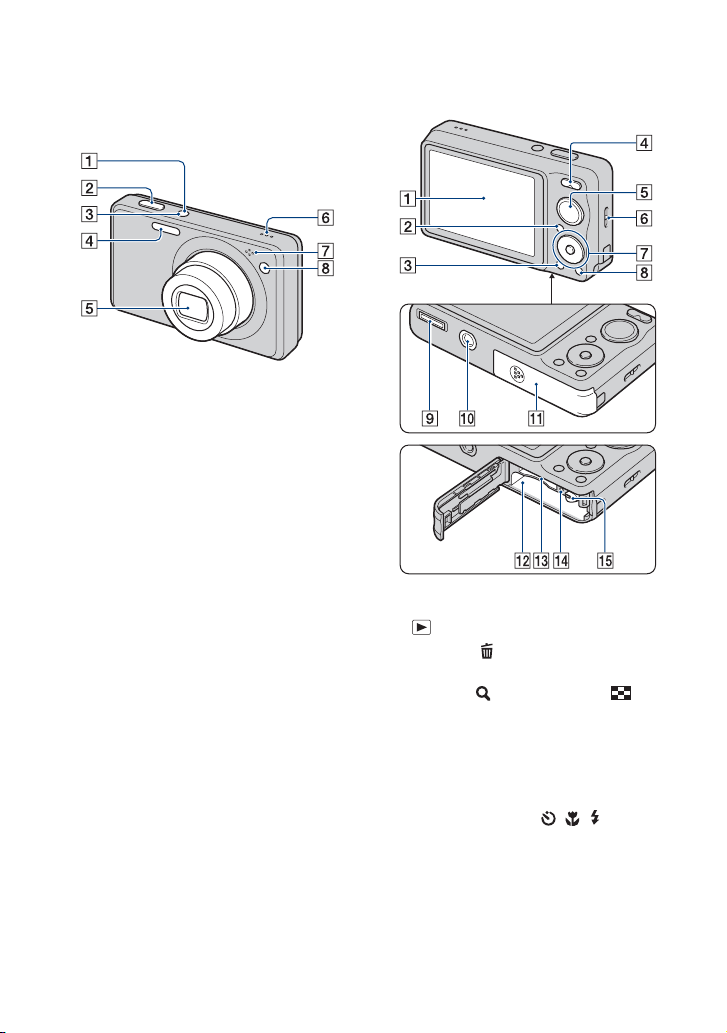
각 부의 명칭
조작에 관한 자세한 사항은 괄호 안의
페이지를 참조하여 주십시오.
A ON/OFF (POWER) 버튼
B 셔터 버튼 (23)
C ON/OFF (POWER) 램프
D 플래시 (25)
E 렌즈
F 스피커
G 마이크
H 셀프타이머 램프 (26)/스마일 셔터
램프 (30)/AF 조명등 (76)
A LCD 스크린 (20)
B (재생) 버튼 (32)
C MENU ( ) 버튼 (38)
D 촬영 시: W/T (줌) 버튼 (25)
재생 시: (재생 줌) 버튼/ (인
덱스) 버튼 (32, 33)
E 모드 다이얼 (22)
F 손목 끈 용 고리
G 조작 버튼
메뉴 켜기: v/V/b/B/z (38)
메뉴 끄기: DISP/ / / (20, 25,
26)
H HOME 버튼 (36)
I 멀티 커넥터 (밑면)
다음과 같은 상황에서 사용합니다.
• 카메라와 컴퓨터간의 USB 연결
• TV의 오디오/비디오 입력 잭에 연결
• PictBridge 대응 프린터에 연결
14
Page 15

각 부의 명칭
J 삼각대 장착부 (밑면)
• 길이가 5.5 mm 미만인 나사로 삼각대
를 사용하여 주십시오. 그렇지 않으면
카메라를 단단하게 고정할 수 없을 뿐더
러 카메라에 손상을 입히는 경우가 있습
니다.
K 배터리/"Memory Stick Duo" 커
버 (밑면)
L 배터리 삽입 슬롯
M "Memory Stick Duo" 슬롯
N 액세스 램프
O 배터리 꺼냄 레버
15
Page 16

스크린의 지시등
조작 버튼의 v (DISP)를 누를 때마다
표시가 바뀌어집니다 (20 페이지).
조작에 관한 자세한 사항은 괄호 안의
페이지를 참조하여 주십시오.
정지 화상 촬영 시
• 간이 촬영 모드에서는 지시등이 제한됩니다.
동영상 촬영 시
A
표시 의미
배터리 잔량
배터리 소모 경고 (118)
이미지 크기
모드 다이얼/메뉴 (장면
선택)
• (SteadyShot) 모
드는 DSC-W210/
W215에서만 사용할 수
있습니다.
(41)
(27)
16
표시 의미
모드 다이얼 (프로그램
연사 모드/브래킷 모드
자동)
(22)
화이트 밸런스 (51, 52)
(44)
측광 모드 (48)
얼굴 인식 (42)/스마일
인식 (43)
SteadyShot (DSCW220만 해당)
• 기본 설정에서 셔터 버튼
을 중간까지 누르면
SteadyShot 설정에 따
라 이들 지시등 중 하나가
표시됩니다.
DRO (54)
흔들림 경고
• 조명이 충분하지 않으므
로 떨림으로 인해 선명한
화상을 촬영할 수 없음을
의미합니다. 흔들림 경고
가 표시되더라도 그대로
화상을 촬영할 수는 있습
니다. 그러나 플래시를
사용해서 조명을 밝게 하
거나 삼각대 등을 사용해
서 카메라를 안정시키고
흔들림 방지 기능을 선택
할 것을 권합니다 (8 페
이지).
스마일 검출 감도 지시등/
화상 수 (30)
줌 배율 (
(55)
25, 77)
Page 17

스크린의 지시등
표시 의미
색상 모드
(54)
B
표시 의미
z
녹화
대기
ISO400 ISO 수치 (47)
125 셔터 속도
F3.5 조리개 값
+2.0EV 노출치
0:12 녹화 시간
AF 범위 파인더 프레임
1.0m 반 수동 값 (50)
AE/AF 고정
동영상 녹화/동영상 대기
NR 저속 셔터
• 낮은 조명 조건 하에서 셔
터 속도가 일정 속도 이하
로 느려지면 NR (Noise
Reduction) 저속 셔터
기능이 자동으로 작동해
서 화상의 노이즈를 감소
시킵니다.
(24)
(46)
(분 : 초)
지시등
(49)
매크로 (25)
C
표시 의미
기록 폴더 (69)
• 내장 메모리를 사용할 때
는 표시되지 않습니다.
96 기록 가능 화상 수
00:25:05 기록 시간
플래시 모드 (25)
컨버전 렌즈 (78)
기록 매체
("Memory Stick
Duo", 내장 메모리)
(시간 : 분 : 초)
장면 인식 (45)
AF 조명
적안 감쇄 (53)
플래시 충전
(76)
D
표시 의미
셀프타이머 (26)
C:32:00 자기 진단 표시 (118)
스팟 측광 십자선 (48)
AF 범위 파인더 프레임
(49)
히스토그램 (20)
17
Page 18

스크린의 지시등
정지 화상 재생 시
동영상 재생 시
A
표시 의미
배터리 잔량
배터리 소모 경고 (118)
음량 음량 (32)
이미지 크기
보호 (64)
인쇄 주문 (DPOF) 마 크
(105)
PictBridge 연결
(102)
줌 배율 (32)
PictBridge 연결
(104)
• 아이콘이 표시되어 있는
동안에는 다목적 단자용
케이블을 분리하지 않도
록 하여 주십시오.
B
표시 의미
N
0:00:12 카운터
101-0012 폴더-파일 번호
2009 1 1
9:30 AM
z STOP
z PLAY
BACK/
NEXT
V VOLUME 음량의 조절
재생
(32)
재생 막대
재생 화상의 녹화 날짜/
시간
화상 재생용 기능 안내
화상 선택
히스토그램
• 히스토그램을 표시할 수
없을 때는 가 표시됩니
다.
(20)
(41)
(66)
18
Page 19

스크린의 지시등
C
표시 의미
재생 폴더 (66)
• 내장 메모리를 사용할 때
는 표시되지 않습니다.
8/8 12/12 화상 수/선택한 폴더에
재생 매체
폴더의 변경
측광 모드 (48)
플래시
C:32:00 자기 진단 표시 (118)
ISO400 ISO 수치 (47)
+2.0EV 노출치 (46)
500 셔터 속도
F3.5 조리개 값
저장된 화상 수
("Memory Stick
Duo", 내장 메모리)
(66)
• 내장 메모리를 사용할 때
는 표시되지 않습니다.
화이트 밸런스
(51)
19
Page 20

스크린 표시의 변경
v (DISP) (화면
표시) 버튼
조작 버튼의 v (DISP)를 누를 때마다
다음과 같이 표시가 바뀌어집니다.
지시등 켜짐
지시등 켜짐*
히스토그램 켜짐*
재생 중에 화상 정
보가 표시됩니다.
히스토그램 표시
지시등 꺼짐*
• 실외의 밝은 조명 하에서 화상을 볼 때는
LCD 후면등의 밝기를 밝게 조절하여 주십
시오.
그러나 그러한 조건에서는 배터리 전력이
더 빨리 소모됩니다.
• 다음과 같은 경우에는 히스토그램이 표시되
지 않습니다.
촬영 시
- 메뉴가 표시되어 있을 때
- 동영상을 녹화할 때
재생 시
- 메뉴가 표시되어 있을 때
- 인덱스 모드에서
- 재생 줌을 사용할 때
- 정지 화상을 회전할 때
- 동영상 재생 시
• 다음과 같은 경우에는 촬영과 재생 중에 표
시된 히스토그램에 커다란 차이가 생깁니다.
- 플래시를 사용할 때
- 셔터 속도가 느리거나 빠를 때
• 다른 카메라로 녹화한 화상에 대해서는 히
스토그램이 표시되지 않을 수도 있습니다.
z 히스토그램의 표시를 통한 EV
(Exposure Value) 조절
A
B
밝음어두움
히스토그램은 화상의 밝기를 보여주는
그래프입니다. 화면에 히스토그램을 표
시하려면 조작 버튼의 v (DISP)를 반
복해서 눌러 주십시오. 그래프 표시가
오른쪽으로 치우치면 밝은 화상을, 왼쪽
으로 치우치면 어두운 화상을 의미합니
다.
A
픽셀 수
B
밝기
*
LCD 후면등이 밝아집니다.
20
• 단일 화상의 재생 중에도 히스토그램이 표
시되지만 이 때는 노출을 조절할 수 없습니
다.
Page 21

내장 메모리의 사용
카메라에는 약 15 MB의 내장 메모리가 장착되어 있습니다. 이 메모리는 제거할 수
없습니다. 카메라에 "Memory Stick Duo"가 들어있지 않더라도 이 내장 메모리를
사용해서 화상을 녹화할 수 있습니다.
• 화상 크기가 [640 (파인)]으로 설정된 동영상은 내장 메모리를 사용해서 녹화할 수 없습니다.
"Memory Stick Duo"삽입하면
[녹화]: "Memory Stick Duo"에 화상이 녹화
됩니다.
B
[재생]: "Memory Stick Duo"의 화상이 재생
됩니다.
[메뉴, 설정 등]: "Memory Stick Duo"의 화
상에 대해 다양한 기능을 수행할 수 있습니다.
"Memory Stick Duo"를 삽입하지 않
으면
[녹화]: 내장 메모리로 화상이 녹화됩니다.
[재생]: 내장 메모리의 화상이 재생됩니다.
[메뉴, 설정 등]: 내장 메모리의 화상에 대해 다
양한 기능을 수행할 수 있습니다.
B
내장 메
모리
내장 메모리에 저장된 화상 데이터에 관하여
다음 방법 중 하나를 사용해서 에러 없이 데이터를 복사 (백업)해 두는 것이 바람직합
니다.
"Memory Stick Duo"에 데이터를 복사 (백업)하려면
충분한 용량의 "Memory Stick Duo"를 준비한 다음에 [복사] (70 페이지)에 설명
된 절차를 수행하여 주십시오.
컴퓨터의 하드디스크에 데이터를 복사 (백업)하려면
카메라에 "Memory Stick Duo"를 넣지 말고 90 또는 94 페이지의 절차를 수행하
여 주십시오.
• "Memory Stick Duo" 상의 화상 데이터는 내장 메모리로 복사할 수 없습니다.
• 다목적 단자용 케이블을 사용해서 카메라를 컴퓨터에 연결함으로써 내장 메모리에 저장된 데이
터를 컴퓨터로 복사할 수 있습니다. 그러나 컴퓨터 상의 데이터는 내장 메모리로 복사할 수 없
습니다.
21
Page 22

기본 조작
모드 다이얼의 사용
모드 다이얼을 원하는 기능으로 설정하여 주십시오.
모드 다이얼
: 자동 조절 모드
자동으로 조절된 설정으로 촬영할 수 있습니다. t 23 페이지
: 간이 촬영 모드
보기 쉬운 지시등과 함께 필요한 최소의 기능을 사용하여 정지
화상을 촬영할 수 있습니다.
: 프로그램 자동 모드*
자동으로 조절된 노출 (셔터 속도 및 조리개 값)로 화상을 촬영
할 수 있습니다.
t 24 페이지
: 동영상 촬영
음성과 함께 동영상을 녹화할 수 있습니다. t 23 페이지
/ / / / / /SCN: 장면 선택 모드
(SteadyShot) 모드는 DSC-W210/W215에서만 사용할 수
있습니다.
장면에 따른 사전 설정으로 화상을 촬영할 수 있습니다.
모드 다이얼이 SCN로 설정되어 있을 때는 다음과 같은 모드를 선
택할 수 있습니다.
, , , , , (DSC-W220)
, , , , , , (DSC-W210/W215)
* 메뉴를 사용해서 다양한 설정을 선택할 수 있습니다. (사용할 수 있는 기능에 관한 자세한 사항
은
t 39 페이지)
t 27 페이지
t 27 페이지
22
Page 23

화상의 촬영 ( 자동 조절 모드 )
셔터 버튼
스피커
W/T (줌) 버튼
모드 다이얼
MENU 버튼
매크로 버튼
z 버튼
조작 버튼
1 모드 다이얼에서 원하는 기능을 선택하여 주십시오.
정지 화상 촬영 시 (자동 조절 모드): 를 선택하여 주십시오.
동영상 촬영 시: 를 선택하여 주십시오.
2 양 팔꿈치를 몸에 붙여서 카메라를 안정되게 잡아 주십시오.
DISP 버튼
플래시 버튼
셀프타이머 버튼
기본 조작
v/V/b/B 버튼
피사체가 초점 프레
임의 중앙에 위치하
도록 하여 주십시오.
손가락으로 스피커를
가리지 않도록 하여
주십시오.
23
Page 24

화상의 촬영 (자동 조절 모드)
3 셔터 버튼을 눌러서 촬영하여 주십시오.
정지 화상 촬영 시:
1셔터 버튼을 반쯤 눌러서 초점을 맞추어 주십시오.
z (AE/AF 고정) 지시등 (녹색)이 점멸하고 비프 음이 들린 다음에 지시등이 점멸에서 점
등으로 바뀌어집니다.
AE/AF 고정 지시등
2셔터 버튼을 끝까지 눌러 주십시오.
동영상 촬영 시:
셔터 버튼을 끝까지 눌러 주십시오.
녹화를 정지하려면 셔터 버튼을 다시 한 번 끝까지 눌러 주십시오.
초점을 맞추기 어려운 피사체의 정지 화상을 촬영할 때
• 최소 촬영 거리는 약 4 cm (W)/50 cm (T) (렌즈로부터) 입니다.
• 카메라가 피사체에 자동으로 초점을 맞출 수 없을 때는 AE/AF 고정 지시등이 느린 점멸로 바
뀌고 신호음이 들리지 않습니다. 뿐만 아니라 AF 범위 파인더 프레임이 사라집니다. 구도를 다
시 잡은 다음에 초점을 맞추어 주십시오.
다음과 같은 상황에서는 초점을 맞추기 어렵습니다 .
- 주위가 어둡고 피사체가 멀리 떨어져 있는 경우.
- 피사체와 배경 간의 콘트라스트가 낮은 경우.
- 피사체가 유리를 통해 보이는 경우.
- 피사체가 빠르게 움직이고 있는 경우.
- 반사광 또는 반짝이는 면이 있는 경우.
- 피사체에 역광이 비치거나 번쩍이는 빛이 있는 경우.
간이 촬영 모드의 사용
모드 다이얼을 로 설정하여 주십시오.
문자 크기가 커지고 지시등이 보기 쉽게 됩니다. 카메라가 최적의 설정으로 화상을 촬
영하며 사용자는 화상 크기 (대/소) (41 페이지), 플래시 (자동/오프) (42 페이지),
및 셀프타이머 (10 초/끔) 설정만 변경할 수 있습니다.
• LCD 후면등의 밝기가 자동으로 증가하므로 배터리 전력이 더 빨리 소모됩니다.
24
Page 25

화상의 촬영 (자동 조절 모드)
W/T줌의 사용
T를 누르면 줌이 작동하고 W를 누르면 원 상태로 복귀합니다.
• 줌 배율이 4 배를 초과하면 카메라가 디지털 줌 기능을 사용합니다.
[디지털 줌] 설정 및 화질에 관한 자세한 사항은 77 페이지를 참조하여 주십시오.
• 동영상 촬영 중에는 줌 배율을 변경할 수 없습니다.
플래시 (정지 화상을 위한 플래시 모드 선택)
조작 버튼의 B ( )를 반복해서 눌러서 원하는 모드를 선택하여 주십시오.
(지시등 무 표시): 자동 플래시
조명이 충분하지 않거나 역광이 있을 때 작동합니다 ( 기본 설정 ).
: 플래시 강제 작동
: 저속 동기 (플래시 강제 작동)
어두운 장소에서 플래시 조명이 닿지 않는 배경을 선명하게 촬영하기 위해 셔터 속도가 느려
집니다 .
: 플래시 강제 비작동
• 플래시가 두 번 작동합니다. 첫 번째 플래시는 광량을 조절합니다.
• 플래시를 충전하는 동안 가 표시됩니다.
매크로 (근접 촬영)
조작 버튼의 b ( )를 반복해서 눌러서 원하는 모드를 선택하여 주십시오.
기본 조작
(지시등 무 표시): 자동
먼 거리의 피사체로부터 근접한 피사체까지 카메라가 자동으로 초점을 조절합니다 .
통상적인 사용에 있어서는 카메라를 이 모드로 설정하여 주십시오 .
: 매크로 켬
카메라가 근접한 피사체에 우선적으로 초점을 조절합니다 . 근접한 피사체를 촬영할 때는 매
크로를 켬으로 설정하여 주십시오 .
• 매크로 모드로 화상을 촬영하면 자동 초점 조절 속도가 느려집니다.
• 줌을 W 측으로 끝까지 설정하는 것이 바람직합니다.
25
Page 26

화상의 촬영 (자동 조절 모드)
셀프타이머의 사용
조작 버튼의 V ( )를 반복해서 눌러서 원하는 모드를 선택하여 주십시오.
(지시등 무 표시): 셀프타이머 비사용
: 10 초 지연 셀프타이머의 설정
: 2 초 지연 셀프타이머의 설정
셔터 버튼을 누르면 셀프타이머 램프가 깜빡이고 셔터가 작동할 때까지 비프 음이 들
립니다.
셀프타이머 램프
취소하려면
• 화상의 흔들림을 방지하려면 2 초 지연 셀프타이머를 사용하여 주십시오. 셔터 버튼
V ( )를 다시 한 번 눌러 주십시오.
을 누르고 2 초 후에 셔터가 작동해서 셔터 버튼을 눌렀을 때 카메라 흔들림에 의한
영향을 감소시킵니다.
• 간단 촬영 모드에서는 (10 초) 또는 (끔)만 선택할 수 있습니다.
26
Page 27

정지 화상의 촬영 ( 장면 선택 )
셔터 버튼
z 버튼
v/V/b/B 버튼
조작 버튼
MENU 버튼
모드 다이얼
모드 다이얼을 사용한 모드 선택
1 모드 다이얼을 사용해서 장면 선택의 원하는 모드를 선택하여 주십시오.
2 셔터 버튼을 눌러서 촬영하여 주십시오.
SCN에서의 모드 선택
1 모드 다이얼을 사용해서 SCN을 선택하여 주십시오.
기본 조작
2 MENU 버튼을 누른 다음에 조작 버튼의 v/V/b/B를 사용해서 모드를 선택하여 주십시
오 (41 페이지).
3 셔터 버튼을 눌러서 촬영하여 주십시오.
• 모드에 관한 자세한 사항은 다음 페이지를 참조하여 주십시오.
장면 선택을 취소하려면
모드 다이얼을 장면 선택 모드 이외의 모드로 설정하여 주십시오.
27
Page 28

정지 화상의 촬영 (장면 선택)
장면 선택 모드
다음과 같은 모드는 장면 조건에 맞도록 사전 설정되어 있습니다.
스마일 셔터
카메라가 미소를 검출하면 셔
터가 자동으로 작동합니다. 자
세한 사항은 30페이지를 참조
하여 주십시오.
야간 인물*
야경을 배경으로 한 인물의 화
상을 분위기를 잃지 않고 선명
하게 촬영할 수 있습니다.
야경*
고감도
낮은 조명 조건 하에서 선명도
를 증가시켜 플래시 없이 화상
을 촬영할 수 있습니다.
주위의 어두운 분위기를 살려
서 먼 거리에서 야경을 촬영할
수 있습니다.
요리
매크로 모드로 전환해서 요리
를 먹음직스런 색상으로 촬영
할 수 있습니다.
SteadyShot (DSC-
W210/W215만 해당)
흔들림을 줄여서 화상을 선명
하게 촬영할 수 있습니다.
해변
해변이나 호수의 장면을 촬영
할 때 물의 푸른 색을 선명하게
녹화할 수 있습니다.
설경
설경 장면이나 그 밖에 화면 전
체가 하얗게 표시되는 장면의
가라앉은 듯한 색상을 방지해
서 선명한 화상을 녹화할 수 있
소프트 스냅
인물이나 꽃의 화상을 한층 더
부드러운 분위기로 촬영할 수
있습니다.
습니다.
불꽃*
불꽃의 화려함을 빠짐 없이 녹
화할 수 있습니다.
풍경
먼 거리의 피사체에만 초점을
맞춰서 풍경 등을 촬영합니다.
* (야간 인물), (야경) 또는 (불꽃) 모드를 사용해서 화상을 촬영할 때는 셔터 속도가 느
려지고 화상의 흔들림이 흔히 발생하게 되므로 삼각대를 사용하는 것이 바람직합니다.
수중
방수 케이스 사용 시에 자연스
런 색상으로 수중 촬영을 할 수
있습니다.
28
Page 29

정지 화상의 촬영 (장면 선택)
장면 선택에서 사용할 수 있는 기능
장면의 조건에 따라 화상을 적절하게 촬영하기 위해 카메라가 기능의 조합을 결정합
니다. 는 기능을 사용할 수 있음을 가리키고 -는 사용할 수 없음을 가리킵니다.
장면 선택 모드에 따라서는 일부 기능을 사용할 수 없는 경우가 있습니다.
매크로
플래시
얼굴 인식
스마일 인식
스마일 인식 감
도
연사/브래킷
화이트 밸런스
적안 감쇄
셀프타이머
1)
*
[화이트 밸런스]용 [플래시]는 선택할 수 없습니다.
2)
*
[얼굴 인식]용 [오프]는 선택할 수 없습니다.
3)
*
[화이트 밸런스] 대신에 [수중 화이트 밸런스]를 사용할 수 있습니다.
• (SteadyShot) 모드는 DSC-W210/W215에서만 사용할 수 있습니다.
- *2--- --
-----------
-----------
--- --- -
1
- *
-- -- --
--
-- -
/////
---- --- *
기본 조작
3
29
Page 30

정지 화상의 촬영 (장면 선택)
스마일 셔터 모드 촬영
카메라가 미소를 검출하면 셔터가 자동으로 작동합니다.
1 모드 다이얼에서 (스마일 셔터) 모드를 선택하여 주십시오.
2 카메라를 피사체로 향한 다음에 셔터 버튼을 중간까지 눌러서 초점을 맞춰 주십시
오.
3 셔터 버튼을 끝까지 눌러서 스마일 검출 모드로 설정하여 주십시오.
스마일 셔터가 대기 상태로 됩니다 .
스마일 검출 마크/화상 수
스마일 검출 프레임 (오렌지색)
스마일 검출 감도 지시등
4 스마일이 검출되도록 기다려 주십시오.
스마일 레벨이 지시등의 b 위치를 넘어서면 카메라가 자동으로 여섯 매까지의 화
상을 기록합니다 . 셔터 버튼을 다시 한 번 끝까지 누르면 스마일 셔터 모드가 종
료됩니다 .
• 스마일 셔터 를 사용한 촬영은 "Memo ry Stick D uo" 또는 내장 메모리가 다 차거나 여 섯 매의
화상이 기록되고 나면 자동으로 종료됩니다.
• [스마일 인식]을 사용해서 우선적으로 스마일을 검출할 피사체를 선택할 수 있습니다 (43 페이
지).
• 미소가 검출되지 않을 때는 [스마일 인식 감도]을 설정하여 주십시오 (43 페이지).
• 셔터 버튼을 끝까지 누른 후에 스마일 검출 프레임 ( 오렌지색 ) 내의 사람이 웃으면 카메라가 자
동으로 화상을 촬영하도록 할 수 있습니다 .
• 셔터 버튼을 끝까지 누른 후에 카메라와 피사체간의 거리가 바뀌어지면 화상에 초점이 맞춰지지
않는 경우가 있습니다 . 주위의 밝기가 바뀌어지면 적절한 노출을 얻을 수 없는 경우가 있습니
다.
• 다음과 같은 경우에는 얼굴이 제대로 검출되지 않을 수도 있습니다 .
- 지나치게 어둡거나 밝을 때
- 선글라스 , 마스크 , 모자 등으로 얼굴이 부분적으로 가려져 있을 때
- 피사체가 카메라를 향하고 있지 않을 때
• 조건에 따라서는 스마일이 제대로 검출되지 않는 경우가 있습니다 .
• 디지털 줌 기능을 사용할 수 없습니다 .
• 스마일 셔터가 대기 상태로 되어 있을 때는 줌 배율을 변경할 수 없습니다 .
30
Page 31

정지 화상의 촬영 (장면 선택)
z 미소를 잘 캡쳐하기 위한 요령
1 앞머리로 눈을 가리지 않도록 하여 주십시오 .
2 가능한 한 동일한 높이로 얼굴이 카메라 정면을 향하도록 하여 주십시오. 눈을 가늘게 하면
검출률이 높아집니다 .
3 입을 벌려서 활짝 웃는 모습을 보여 주십시오. 이가 보이면 미소를 쉽게 검출할 수 있습니다.
기본 조작
31
Page 32

화상 보기
(인덱스) 버튼
(재생) 버튼
MENU 버튼
(재생 줌) 버튼
z 버튼
v/V/b/B 버튼
조작 버튼
HOME 버튼
1 (재생) 버튼을 눌러 주십시오.
• 카메라의 전원이 꺼져 있을 때 (재생) 버튼을 누르면 카메라의 전원이 자동으로 켜지고
재생 모드로 설정됩니다. 촬영 모드로 전환하려면 (재생) 버튼을 다시 한 번 눌러 주십
시오.
2 조작 버튼의 b/B를 사용해서 화상을 선택하여 주십시오.
동영상:
z를 누르면 동영상이 재생됩니다. (z를 다시 한 번 누르면 재생이 정지됩니다.)
B를 누르면 빠르게 앞으로 보내지고 b를 누르면 뒤로 보내집니다. (
재생으로 되돌아갑니다.)
V를 눌러서 음량 조절 화면을 표시한 다음에
• 화상 크기가 [320]인 동영상은 원래보다 작은 크기로 표시됩니다.
b/B를 눌러서 음량을 조절하여 주십시오.
확대된 화상을 보려면 (재생 줌)
정지 화상 표시 중에 (T)를 눌러 주십시오.
줌을 원 상태로 복귀시키려면 W를 눌러 주십시오.
v/V/b/B를 사용해서 위치를 조절하여 주십시오.
재생 줌을 취소하려면 z를 눌러 주십시오.
z를 누르면 정상
전체 화상의 표시 영역을 보여줍니다
이 경우에는 중앙이 확대됩니다.
• 확대된 화상을 저장하려면, [트리밍] (59 페이지)을 참조하여 주십시오.
32
Page 33

화상 보기
인덱스 화면을 보려면
단일 화상이 표시되어 있을 때 인덱스 화면을 표시하려면 (인덱스)를 눌러 주십
시오.
v/V/b/B를 눌러서 화상을 선택하여 주십시오.
단일 화상 화면으로 되돌아가려면 z를 눌러 주십시오.
• HOME 화면에서 (이미지 재생)로부터 [ 인덱스 표시]를 선택함으로써 인덱
스 화면을 표시할 수도 있습니다.
• (인덱스)를 누를 때마다 인덱스 화면의 화상 수가 증가합니다.
• "Memory Stick Duo" 사용 시에 복수의 폴더가 존재할 때는 b를 사용해서 폴더
선택 막대를 선택한 다음에 v/V를 사용해서 원하는 폴더를 선택하여 주십시오.
폴더 선택 막대
기본 조작
33
Page 34

화상의 삭제
(인덱스) 버튼
(재생) 버튼
MENU ( ) 버튼
z 버튼
v/V/b/B 버튼
조작 버튼
1 (재생) 버튼을 눌러 주십시오.
2 단일 화상 또는 인덱스 모드로 화상의 표시 중에 MENU ( ) 버튼을 눌러 주십시오.
3 조작 버튼의 v/V를 사용해서 (삭제)를 선택하여 주십시오.
4 b/B를 사용해서 [현재 화상], [복수 이미지], 및 [폴더 내 전체] 중에서 원하는 삭제 방
식을 선택한 다음에 z를 눌러 주십시오.
• 표시되는 항목은 선택한 재생 모드 (단일 화상 모드 또는 인덱스 모드)에 따라 다릅니다.
34
Page 35

화상의 삭제
[현재 화상]을 선택하면
선택한 화상을 삭제할 수 있습니다.
v를 사용하여 [확인]을 선택한 다음에 z를 눌러 주십시오.
[복수 이미지]를 선택하면
복수의 화상을 선택해서 한 번에 삭제할 수 있습니다.
1 삭제하고자 하는 화상을 선택한 다음에 z를 눌러 주십시오.
화상의 체크 상자에 마크가 표시됩니다.
단일 화상 인덱스 표시
2 MENU ( ) 버튼을 눌러 주십시오.
3
v를 사용하여 [확인]을 선택한 다음에 z를 눌러 주십시오.
• 인덱스 화면에서 [복수 이미지]를 선택한 다음에 폴더 내의 모든 화상을 삭제할 수
도 있습니다. b를 사용해서 폴더 선택 막대를 선택한 다음에 폴더에 마크를 표
시하여 주십시오.
[폴더 내 전체]를 선택하면
선택한 폴더 내의 모든 화상을 삭제할 수 있습니다.
v를 사용하여 [확인]을 선택한 다음에 z를 눌러 주십시오.
기본 조작
35
Page 36

각종 기능의 학습 - HOME/ 메뉴
HOME 화면의 사용
HOME 화면은 카메라의 모든 기능에 액세스할 수 있는 입구와 같은 화면으로 모드
설정 (촬영/보기)에 관계 없이 열 수 있습니다.
조작 버튼
z 버튼
v/V/b/B 버튼
HOME 버튼
1 HOME 버튼을 눌러서 HOME 화면을 표시하여 주십시오.
카테고리
항목
안내
2 조작 버튼의 b/B를 사용해서 카테고리를 선택하여 주십시오.
3 v/V를 사용해서 항목을 선택한 다음에 z를 눌러 주십시오.
• PictBridge 연결 또는 USB 연결이 확립되어 있을 때는 HOME 화면을 표시할 수
없습니다.
• HOME 버튼을 다시 한 번 누르면 카메라가 촬영 또는 보기 모드로 설정됩니다.
36
Page 37

각종 기능의 학습 - HOME/메뉴
HOME 항목
HOME 버튼을 누르면 다음과 같은 항목이 표시됩니다. 사용할 수 있는 항목만 스크
린에 표시됩니다. 항목에 관한 자세한 내용은 가이드를 통해 화면에 표시됩니다.
카테고리 항목
1
*
2
*
1
촬영*
촬영 (22 페이지)
이미지 재생 단일 이미지
인덱스 표시
슬라이드 쇼 슬라이드 쇼 (56 페이지)
뮤직 도구 (97 페이지)
뮤직 다운로드 뮤직 포맷
인쇄 인쇄 (102 페이지)
메모리 관리 메모리 도구
Memory Stick 툴 (69 페이지)
초기화 기록 폴더 작성
녹화 폴더 변경 복사
내장 메모리 툴 (71 페이지)
초기화
설정 주요 설정
주요 설정 1 (72 페이지)
비프 음 기능 가이드
초기화 스마일 데모 모드
주요 설정 2 (74 페이지)
USB 연결 COMPONENT
비디오 출력 와이드 줌 표시
촬영 설정
촬영 설정 1 (76 페이지)
AF 조명 눈금표시
AF 모드 디지털 줌
컨버전 렌즈
촬영 설정 2 (79 페이지)
자동 방향 전환*
시계 설정 (80 페이지)
Language Setting (81 페이지)
모드 다이얼로 선택한 촬영 모드가 적용됩니다.
DSC-W220만 해당.
2
자동 리뷰
기본 조작
37
Page 38

각종 기능의 학습 - HOME/메뉴
메뉴 항목의 사용
MENU 버튼
1 MENU 버튼을 눌러서 메뉴를 표시하여 주십시오.
기능 가이드
[기능 가이드]를 [오프]로 설정하면 기능
안내가 꺼집니다 (72 페이지).
• 메뉴는 촬영 및 재생 모드에서만 표시됩니다.
• 선택한 모드에 따라 표시되는 항목이 다릅니다.
z 버튼
v/V/b/B 버튼
조작 버튼
2 조작 버튼의 v/V를 사용해서 원하는 메뉴 항목을 선택하여 주십시오.
• 원하는 항목이 보이지 않을 때는 화면에 항목이 표시될 때까지 v/V를 누른 채로 지속하여 주십시오.
3 b/B를 사용해서 설정을 선택하여 주십시오.
• 원하는 설정이 보이지 않을 때는 화면에 설정이 표시될 때까지 b/B를 누른 채로 지속하여 주십시오.
• 재생 모드에서 설정을 선택한 다음에 z를 눌러 주십시오.
4 MENU 버튼을 눌러서 메뉴를 꺼 주십시오.
38
Page 39

메뉴 항목
사용 가능한 메뉴 항목은 모드 설정 (촬영/보기) 및 촬영 모드에서의 모드 다이얼 위
치에 따라 달라집니다. 사용할 수 있는 항목만 스크린에 표시됩니다.
( : 사용 가능)
모드 다이얼 위치: 장면
촬영 메뉴 (41 페이지)
장면 선택
이미지 크기 *
플래시 - *
얼굴 인식 - *
스마일 인식 --- *
스마일 인식 감도 --- *
촬영 모드 - *
장면 인식 ----
EV -
ISO -- --
측광 모드 -- -
초점 -- -
화이트 밸런스 -- *
수중 화이트 밸런스 --- *
플래시 레벨 -- --
적안 감쇄 - *
DRO -- --
색상 모드 -- -
SteadyShot
(DSC-W220만 해당)
(촬영 설정) -
1
*
다른 모드에 (24 페이지) 비해 선택할 수 있는 항목이 제한됩니다.
2
*
선택한 장면 선택 모드에 (29 페이지) 따라 조작이 제한됩니다.
--- *
1
1
---
--
2
-
2
-
2
-
2
-
2
-
2
2
-
2
-
기본 조작
39
Page 40

메뉴 항목
메뉴 보기
(56 페이지)
(삭제) (슬라이드 쇼)
(수정) (각종 크기 변경)
(보호)
(인쇄) (회전)
(폴더 선택)
40
Page 41

촬영 기능의 사용
촬영 메뉴
다음에 MENU를 사용한 촬영 모드에서의 기능을 설명합니다.
메뉴의 조작 방법에 관한 자세한 사항은 38 페이지를 참조하여 주십시오.
사용할 수 있는 항목만 스크린에 표시됩니다.
기본 설정은 로 표시되어 있습니다.
장면 선택 : 장면 선택의 설정
메뉴에서 장면 선택을 선택하여 주십시오.
다양한 장면 조건에 맞도록 사전에 조절된 설정으로 화상을 촬영할 수 있습니다
(27 페이지).
이미지 크기 : 화상 크기의 선택
자세한 사항은11, 12 페이지를 참조하여 주십시오.
정지 화상
정지 화상 촬영을 위한 화상 크기를 선택합니다.
간단 촬영 모드
간이 촬영 모드용 정지 화상 크기를 선택합니다.
대
소
[12M] 크기로 화상을 촬영합니다.
[3M] 크기로 화상을 촬영합니다.
동영상
640 (파인)
640 (표준)
동영상 기록을 위한 화상 크기를 선택합니다.
촬영 기능의 사용
41
Page 42

촬영 메뉴 조작에 관한 자세한 사항은 1 38 페이지
플래시 : 플래시 설정
간이 촬영 모드에서의 플래시 설정을 선택합니다.
자동
조명이 충분하지 않거나 역광이 있을 때 플래시가 작동
합니다.
오프
플래시를 사용하지 않습니다.
얼굴 인식 : 피사체의 얼굴 검출
얼굴 검출 기능의 사용 여부를 선택하고 기능 사용 시에는 우선적으로 초점을 맞추기
위한 피사체를 선택합니다.
피사체의 얼굴을 검출해서 초점, 플래시, 노출, 화이트 밸런스 및 적안 감쇄 설정을
자동으로 조절합니다.
(오프)
(자동)
얼굴 검출 기능을 사용하지 않습니다.
카메라가 자동으로 초점을 맞출 얼굴을 선택합니다.
얼굴 검출 마크
얼굴 검출 프레임 (오렌지색)
얼굴 검출 프레임 (백색)
(어린이 우선)
(어른 우선)
• 디지털 줌을 사용할 때는 얼굴 검출 기능이 작동하지 않습니다.
• (소프트 스냅) 모드에서는 얼굴 검출 기능이 활성화됩니다.
• 장면 선택 모드가 (소프트 스냅)으로 설정되어 있을 때 [얼굴 인식]의 기본 설정은 [자동]
으로 됩니다.
• (간단 촬영) 모드 선택 시에는 [얼굴 인식]이 [자동]으로 고정되어 있더라도 얼굴 검출
프레임이 표시되지 않습니다.
• 피사체에서 최대 여덟 명의 얼굴을 검출할 수 있습니다. 그러나 장면 선택 모드에서 (소프
트 스냅) 모드가 선택되어 있을 때는 피사체에서 최대 네 개까지만 얼굴을 검출할 수 있습니다.
어린이의 얼굴을 우선적으로 검출해서 촬영합니다.
어른의 얼굴을 우선적으로 검출해서 촬영합니다.
42
Page 43

촬영 메뉴 조작에 관한 자세한 사항은 1 38 페이지
• 카메라가 둘 이상의 피사체를 검출했을 때는 어느 쪽이 주 피사체인가를 판단해서 우선적으로
초점을 설정합니다. 주 피사체용 얼굴 검출 프레임은 오렌지색으로 바뀌어집니다.
• 셔터 버튼을 반쯤 누르면 초점이 맞춰진 프레임이 녹색으로 바뀌어집니다.
• 다음과 같은 경우에는 얼굴이 제대로 검출되지 않을 수도 있습니다.
- 지나치게 어둡거나 밝을 때
- 선글라스, 마스크, 모자 등으로 얼굴이 부분적으로 가려져 있을 때
- 피사체가 카메라를 향하고 있지 않을 때
• 조건에 따라서는 어른과 어린이가 제대로 인식되지 않는 경우가 있습니다.
스마일 인식 : 스마일 검출 기능의 설정
스마일 검출 기능을 위한 우선 피사체를 선택합니다. 스마일 셔터에 관한 자세한 사
항은 30 페이지를 참조하여 주십시오.
(자동)
(어린이 우선)
(어른 우선)
• 조건에 따라서는 스마일이 제대로 검출되지 않는 경우가 있습니다.
웃는 얼굴을 자동으로 검출해서 촬영합니다.
어린이의 얼굴을 우선적으로 검출해서 촬영합니다.
어른의 얼굴을 우선적으로 검출해서 촬영합니다.
스마일 인식 감도 : 스마일 검출 감도의 설정
장면 선택에서 (스마일 셔터) 모드 (30 페이지)가 선택되어 있을 때 스마일 검출
레벨을 설정합니다.
(약)
(중)
(강)
커다란 웃음을 검출합니다.
통상적인 웃음을 검출합니다.
작은 웃음일지라도 검출합니다.
촬영 기능의 사용
• 조건에 따라서는 스마일이 제대로 검출되지 않는 경우가 있습니다.
43
Page 44

촬영 메뉴 조작에 관한 자세한 사항은 1 38 페이지
촬영 모드 : 연속 촬영 방식의 선택
셔터 버튼을 눌렀을 때 카메라의 연속 촬영 여부를 선택합니다.
(일반촬영)
(연사)
연속으로 촬영되지 않습니다.
셔터 버튼을 누른 채로 지속하면 100장의 화상을 연속
으로 기록합니다.
• 플래시가 (강제 플래시 끔)으로 설정됩니다.
BRK±0.3EV
BRK±0.7EV
BRK±1.0EV
연사에 관하여
• 셀프타이머를 사용해서 촬영할 때는 최대 다섯 개의 화상이 연속으로 녹화됩니다.
• 녹화 간격은 약 0.6 초입니다. 화상 크기의 설정에 따라 녹화 간격이 더 길어지는 경우가 있습니
다.
• 배터리 레벨이 낮거나 내장 메모리 또는 "Memory Stick Duo"가 다 차면 연사가 정지됩니다.
• 초점, 화이트 밸런스, 및 노출은 첫 번째 촬영을 위해 설정된 값으로 고정됩니다.
노출치를 자동으로 변경해서 일련의 세 화상을 녹화합
니다 (노출 브래킷).
브래킷 간격 값이 클수록 노출치가 더 많이 변경됩니다.
• 정확한 노출을 결정할 수 없을 때는 노출 브래킷 모드로
노출치를 변경해서 촬영하여 주십시오. 나중에 노출이 가
장 적절한 화상을 선택할 수 있습니다.
• 모드 다이얼이 로 설정되어 있을 때는 노출 브래킷 모
드를 사용할 수 없습니다.
• 플래시가 (강제 플래시 끔)으로 설정됩니다.
노출 브래킷에 관하여
• 초점과 화이트 밸런스가 첫 번째 화상에 대해 조절되고 조절된 설정이 다른 화상에 대해서도 적
용됩니다.
• 노출을 수동으로 조절하면 (46 페이지) 조절된 밝기에 따라 노출이 변경됩니다.
• 녹화 간격은 연사 모드와 동일하지만 촬영 조건에 따라 느려지게 됩니다.
• 피사체가 지나치게 밝거나 어두운 경우에는 선택한 브래킷 간격치로 제대로 촬영할 수 없는 경
우가 있습니다.
44
Page 45

촬영 메뉴 조작에 관한 자세한 사항은 1 38 페이지
장면 인식 : 촬영 장면 선택 및 화상 촬영
카메라가 역광이나 야경 등과 같은 촬영 조건을 자동으로 검출해서 화상을 촬영합니
다.
(오프)
(자동)
장면 인식을 사용하지 않습니다.
카메라가 역광이나 야경 등과 같은 촬영 조건을 검출해
서 최적의 설정으로 화상을 촬영합니다.
카메라가 장면을 인식하지 못하면 장면 인식이 [오프]
로 설정된 것과 같은 상태로 화상을 촬영합니다.
현재 설정 마크
장면 인식 마크
촬영 기능의 사용
(고급)
카메라가 장면 인식 기능을 사용하지 않고 한 장의 화상
을 촬영하고 장면 인식 기능을 사용해서 또 한 장의 화상
을 촬영합니다. 장면 인식 마크 옆에 가 표시됩니다.
(총 두 장의 화상 촬영)
카메라가 장면을 인식하지 못하면 한 장의 화상만 촬영
합니다.
이 경우에 화상은 장면 인식 기능이 [오프]로 설정된 것
과 같은 상태로 촬영됩니다.
인식된 장면에 관하여
다음과 같은 장면을 인식할 수 있습니다. 카메라가 최적 장면을 식별해서 각 마크를
표시합니다.
마크가 표시되어 있을 때 셔터를 중간까지 누르면 마크의 색이 녹색으로 바뀌고 장면
인식이 확정됩니다.
야경
야간 인물
삼각대 사용 야경 (DSC-W220만 해당)
역광
역광 인물
• 다음과 같은 경우에는 장면 인식이 작동하지 않습니다.
- 연사 모드로 촬영할 때
- 디지털 줌을 사용할 때
• (간단 촬영) 모드 선택 시에는 [장면 인식]이 [자동]으로 고정되어 있더라도 현재 설정
마크 및 장면 인식 마크가 표시되지 않습니다.
• 플래시는 (자동 플래시) 또는 (강제 플래시 끔)으로 설정됩니다.
• 얼굴 검출 기능이 [오프]으로 설정되고 [장면 인식]이 [자동] 또는 [고급]으로 설정되어 있을
때는 [얼굴 인식]이 [자동]으로 변경됩니다.
45
Page 46

촬영 메뉴 조작에 관한 자세한 사항은 1 38 페이지
• 얼굴 검출 기능이 [오프]로 설정되어 있을 때는 (야간 인물) 및 (역광 인물) 장면을 검출
할 수 없습니다.
• 카메라가 삼각대에 고정되어 있더라도 카메라에 진동이 가해지는 환경에서는 (삼각대 사용
야경) 장면을 인식하지 못하는 경우가 있습니다 (DSC-W220만 해당).
• 장면이 (삼각대 사용 야경)으로 인식되었을 때는 저속 셔터로 되는 경우가 있습니다. 촬영
중에는 반드시 카메라를 고정된 상태로 유지하여 주십시오 (DSC-W220 만 해당).
• 화면 표시 설정 (20 페이지)에 관계 없이 현재 설정 마크와 장면 인식 마크가 표시됩니다.
• 상황에 따라서는 이들 장면을 인식하지 못하는 경우가 있습니다.
EV: 광량의 조절
노출을 수동으로 조절합니다.
+ 쪽- 쪽
-2.0EV
0EV
+2.0EV
• 노출에 관한 자세한 사항은 9 페이지를 참조하여 주십시오.
• 보정치는 1/3EV 간격으로 설정할 수 있습니다.
• 지나치게 밝거나 어두운 조건에서 피사체를 촬영하거나 플래시를 사용하면 노출 조절의 효과를
얻지 못하는 경우가 있습니다.
- 쪽: 화상을 어둡게 합니다.
카메라에 의해 노출이 자동으로 결정됩니다.
+ 쪽: 화상을 밝게 합니다.
46
Page 47

촬영 메뉴 조작에 관한 자세한 사항은 1 38 페이지
ISO: 빛에 대한 감도의 선택
ISO 감도를 선택합니다.
고 ISO 감도저 ISO 감도
(자동)
• ISO 감도에 관한 자세한 사항은 9 페이지를 참조하여 주십시오.
• 연사 또는 노출 브래킷으로 설정하면 [ISO AUTO], [ISO 100]에서 [ISO 400]만 선택할 수
있습니다.
• 더 밝은 조명 조건 하에서 촬영하면 카메라가 자동으로 색조 재현을 증가시켜 화상이 하얗게 되
는 것을 방지합니다 ([ISO]가 [ISO 100]으로 설정된 경우 제외).
ISO 감도를 높임으로써 (큰 숫자를 선택) 어두운 곳의
피사체 또는 움직이는 피사체의 화상 흔들림을 줄일 수
있습니다. 그러나 ISO 감도 숫자가 높아지면 화상에 노
이즈가 생기게 됩니다. 촬영 조건에 따라 적절한 ISO
감도를 선택하여 주십시오.
촬영 기능의 사용
47
Page 48

촬영 메뉴 조작에 관한 자세한 사항은 1 38 페이지
측광 모드 : 측광 모드의 선택
노출을 결정하기 위해 광도를 측정하는 피사체의 부분을 설정할 측광 모드를 선택합
니다.
(다중)
(중앙)
(스팟)
(정지 화상만 해당)
• 노출에 관한 자세한 사항은 9 페이지를 참조하여 주십시오.
• 스팟 측광 또는 중앙 중점 측광을 사용할 때는 [초점]을 [중앙 AF]로 설정하는 것이 측광 위치
에 초점을 맞추기 좋습니다 (49 페이지).
• [얼굴 인식]이 [오프]으로 설정되어 있을 때만 측광 모드를 선택할 수 있습니다.
화상을 여러 영역으로 분할한 다음에 각 영역에 대해 광
도를 측정합니다. 카메라가 균형 잡힌 노출을 결정합니
다 (다중 패턴 측광).
화상의 중앙 부분을 측광해서 그 부분에 있는 피사체의
밝기를 기준으로 노출을 결정합니다 (중앙 중점 측광).
피사체의 일부만 측광합니다 (스팟 측광).
• 이 기능은 피사체에 역광이 비치거나 피사체와 배경 간에
콘트라스트가 강할 때 유용하게 사용할 수 있습니다.
스팟 측광 십자선
피사체 위에 위치합니다
48
Page 49

촬영 메뉴 조작에 관한 자세한 사항은 1 38 페이지
초점 : 초점 방식의 변경
초점 조절 방식을 변경할 수 있습니다. 자동 초점 모드로 초점을 맞추기 어려울 때는
이 메뉴를 사용하여 주십시오.
(다중 AF)
파인더 프레임의 전체 범위에 걸쳐서 자동으로 피사체
에 초점을 맞춥니다.
• 이 모드는 피사체가 프레임의 중앙에 위치하고 있지 않을
때 유용하게 사용할 수 있습니다.
AF 범위 파인더 프레임
(정지 화상만 해당)
AF 범위 파인더 프레임 지시
등
촬영 기능의 사용
(중앙 AF)
(스팟 AF)
파인더 프레임의 중앙에 위치한 피사체에 자동으로 초
점을 맞춥니다.
• AF 고정 기능을 함께 사용함으로써 화상의 구도를 원하
는 대로 구성할 수 있습니다.
AF 범위 파인더 프레임
AF 범위 파인더 프레임 지시
등
극히 작은 피사체 또는 좁은 영역에 자동으로 초점을 맞
춥니다.
• AF 고정 기능을 함께 사용함으로써 화상의 구도를 원하
는 대로 구성할 수 있습니다. 피사체와 AF 범위 파인더 프
레임이 어긋나지 않도록 카메라를 안정되게 잡아 주십시
오.
AF 범위 파인더 프레임
AF 범위 파인더 프레임 지시
등
49
Page 50

촬영 메뉴 조작에 관한 자세한 사항은 1 38 페이지
0.5 m
1.0 m
3.0 m
7.0 m
(무한대)
• AF는 Auto Focus (자동 초점)를 의미합니다.
• 디지털 줌 또는 AF 조명을 사용하면 AF 범위 파인더 프레임을 사용할 수 없게 되어 점선으로
표시됩니다. 이러한 경우에는 카메라가 화면의 중앙에 위치한 피사체에 초점을 맞춥니다.
• [얼굴 인식]이 [오프]으로 설정되어 있을 때만 초점 방식을 변경할 수 있습니다.
• 동영상을 촬영할 때는 [다중 AF]또는 [ ]만 선택할 수 있습니다.
• 반 수동 거리 설정에는 소정의 에러가 포함되며 이 에러는 줌이 T 측으로 설정되어 있거나 렌즈
가 위 또는 아래로 기울어져 있으면 증가됩니다.
z 피사체에 초점이 맞지 않을 때는
프레임 (또는 스크린)의 가장자리에 위치한 피사체를 촬영하거나 [중앙 AF] 또는 [스팟 AF]를
사용할 때는 카메라가 프레임의 가장자리에 위치한 피사체에 초점을 맞추지 못하는 경우가 있습
니다.
그러한 경우에는 다음과 같은 절차를 따라 주십시오.
자동으로 이전에 설정된 거리 주변의 영역에 신속하게
초점을 맞춥니다 (반 수동).
• 반 수동 모드에서 파인더 프레임의 모든 범위 내의 피사체
에 초점을 맞춥니다.
• 이 모드는 동일한 거리에서 피사체를 반복해서 촬영할 때
유용합니다.
• 망 또는 창을 통해 피사체를 촬영할 때와 같이 자동 초점
으로 선명한 초점을 얻기 어려울 때 "반 수동"을 사용하여
주십시오.
1 피사체가 AF 범위 파인더의 중앙에 위치하도록 구도를 다시 잡은 다음에 셔터 버튼을
반쯤 눌러서 피사체에 초점을 맞추어 주십시오 (AF 고정 ).
AF 범위 파인더 프레임
AE/AF 고정 지시등
셔터 버튼을 끝까지 누르지 않는 한 몇 번이고 절차를 다시 시도할 수 있습니다.
50
Page 51

촬영 메뉴 조작에 관한 자세한 사항은 1 38 페이지
2 AE/AF 고정 지시등이 점멸에서 점등으로 바뀌면 촬영하고자 하는 구도를 다시 잡은
다음에 셔터 버튼을 끝까지 눌러 주십시오 .
화이트 밸런스 : 색조의 조절
주변의 조명 조건에 따라 색조를 조절합니다. 화상의 색상이 부자연스럽게 표시되는
경우에 이 기능을 사용하여 주십시오.
(자동)
(일광)
(흐림)
(형광등 1)/
(형광등 2)/
(형광등 3)
자연스런 색상이 되도록 자동으로 화이트 밸런스를 조
절합니다.
맑은 하늘, 일몰, 야경, 또는 네온사인이나 불꽃이 있는
경우에 실외 조건에 맞도록 조절합니다.
흐린 하늘 또는 그늘진 곳에 대해 화이트 밸런스를 조절
합니다.
[형광등 1]: 백색 형광등에 대해 화이트 밸런스를 조절
합니다.
[형광등 2]: 천연 백색 형광등에 대해 화이트 밸런스를
조절합니다.
[형광등 3]: 주광 백색 형광등에 대해 화이트 밸런스를
조절합니다.
촬영 기능의 사용
51
Page 52

촬영 메뉴 조작에 관한 자세한 사항은 1 38 페이지
n (백열등)
백열등 조명 또는 사진 스튜디오와 같은 밝은 조명의 장
소에 맞도록 조절합니다.
(플래시)
(정지 화상만 해당)
• 화이트 밸런스에 관한 자세한 사항은 10 페이지를 참조하여 주십시오.
• 깜빡이는 형광등 조명 하에서는 [형광등 1], [형광등 2] 또는 [형광등 3]을 선택하더라도 화이
트 밸런스가 제대로 작동하지 않는 경우가 있습니다.
• [플래시] 모드를 제외하고 플래시를 사용해서 화상을 촬영할 때는 [화이트 밸런스]가 [자동]
으로 설정됩니다.
• 장면 선택에서 (수중) 모드가 선택되어 있을 때는 [화이트 밸런스] 대신에 [수중 화이트 밸
런스]를 사용할 수 있습니다.
플래시 조건에 따라 화이트 밸런스를 조절합니다.
수중 화이트 밸런스 : 수중 모드에서의 색조 조절
(수중) 모드 (28 페이지)에서 색조를 조절합니다.
(자동)
수중에서 자연스러운 색이 되도록 카메라가 자동으로
색조를 조절합니다.
(수중 1)
(수중 2)
(플래시)
청색이 강한 수중 환경에 대해 색조를 조절합니다.
녹색이 강한 수중 환경에 대해 색조를 조절합니다.
수중에서 플래시를 사용할 때 색조를 조절합니다.
• 물의 색에 따라서는 [수중 1] 또는 [수중 2]를 선택하더라도 양호한 조절을 얻을 수 없는 경우
가 있습니다.
• [플래시] 모드 이외의 모드에서 플래시를 사용해서 촬영할 때는 [수중 화이트 밸런스]가 [자동]
으로 설정됩니다.
52
Page 53

촬영 메뉴 조작에 관한 자세한 사항은 1 38 페이지
플래시 레벨 : 플래시 광량의 조절
플래시의 광량을 조절합니다.
(-)
(표준)
(+)
• 플래시 모드를 변경하려면 25 페이지를 참조하여 주십시오.
• 피사체가 너무 밝거나 어두우면 이 조절을 수행해도 아무런 효과를 얻지 못하는 경우가 있습니
다.
플래시의 레벨을 낮춥니다.
플래시의 레벨을 높입니다.
적안 감쇄 : 적안 감쇄 기능의 설정
플래시 사용 시에 촬영 전에 플래시가 두 번
이상 작동해서 적안 현상을 감쇄시킵니다.
(자동)
(온)
(오프)
• 화상의 흔들림을 방지하려면 셔터가 작동할 때까지 카메라를 단단하게 고정시켜 주십시오. 일
반적으로 셔터 버튼을 누르고 나서 약 1초 정도 걸립니다. 이 동안에 피사체도 움직이지 않도록
하여 주십시오.
• 적안 감쇄 기능이 원하는 효과를 얻지 못하는 경우가 있습니다. 개인차 및 피사체까지의 거리와
같은 조건 또는 피사체가 사전 발광과 다른 방향을 보고 있는가에 따라 효과가 달라집니다. 피
사체의 눈이 빨갛게 나왔을 때는 보기 메뉴의 [수정] (58 페이지) 또는 부속의 소프트웨어
"PMB"를 사용해서 화상을 수정하여 주십시오.
• 얼굴 검출 기능을 사용하지 않을 때는 [자동]이 선택되어 있더라도 적안 현상을 감소시키기 위
해 플래시가 작동하지 않습니다.
얼굴 검출 기능이 활성화되어 있을 때 적안 현상이 감소
되도록 자동으로 플래시가 작동합니다.
플래시가 상시 작동해서 적안 현상을 감쇄시킵니다.
적안 감쇄를 사용하지 않습니다.
촬영 기능의 사용
53
Page 54

촬영 메뉴 조작에 관한 자세한 사항은 1 38 페이지
DRO: 밝기와 콘트라스트의 최적화
촬영할 장면을 분석해서 자동 보정을 통해 화질을 향상시킵니다.
(오프)
(DRO standard)
(DRO plus)
• DRO는 "Dynamic Range Optimizer" 의 약자로 화상의 밝은 부분과 어두운 부분의 차이를
자동으로 최적화하는 기능입니다.
• 촬영 조건에 따라서는 보정 효과를 얻을 수 없는 경우가 있습니다.
• [DRO plus]가 설정되어 있을 때는 다음과 같은 점에 주의하여 주십시오.
- 화상 처리에 시간이 걸립니다.
- [ISO AUTO], [ISO 100]에서 [ISO 400]만 선택할 수 있습니다.
- 연사/브래킷 촬영을 선택하면 [DRO plus]가 취소되고 [DRO standard]가 설정됩니다.
조절하지 않습니다.
카메라가 전체 장면의 밝기와 콘트라스트를 자동으로
조절합니다.
카메라가 영역 별로 화상의 밝기와 콘트라스트를 자동
으로 조절합니다.
색상 모드 : 화상의 선명도 변경 또는 특수 효과의 추가
효과와 함께 화상의 선명도를 변경할 수 있습니다.
(표준)
화상을 표준 색상으로 설정합니다.
54
(선명하게)
(정지 화상만 해당)
화상을 밝고 짙은 색으로 설정합니다.
Page 55

촬영 메뉴 조작에 관한 자세한 사항은 1 38 페이지
(세피아)
(흑백)
화상을 세피아 색상으로 설정합니다.
화상을 흑백으로 설정합니다.
SteadyShot: 흔들림 방지 모드의 선택 (DSC-W220 만 해당 )
흔들림 방지 모드를 선택합니다.
(촬영)
(연속)
(오프)
• 자동 조절 모드, 간단 촬영 모드, 또는 (요리) 모드에서는 [SteadyShot]이 [촬영]으로 설
정됩니다.
• 동영상의 경우에는 [연속] 또는 [오프]만 설정할 수 있습니다. 기본 설정은 [연속]으로 되어 있
습니다.
• 다음과 같은 경우에는 흔들림 방지 기능이 제대로 작동하지 않는 경우가 있습니다.
- 카메라가 너무 심하게 흔들릴 때.
- 셔터 속도가 저속일 때, 예를 들어 야경을 촬영할 때.
셔터 버튼을 중간까지 누르면 흔들림 방지 기능이 작동
됩니다.
흔들림 방지 기능이 항상 작동됩니다. 먼 곳의 피사체를
줌으로 확대하더라도 안정된 화상을 얻을 수 있습니다.
• [촬영] 모드보다 배터리가 더 빨리 소모됩니다.
흔들림 방지 기능을 사용하지 않습니다.
촬영 기능의 사용
( 촬영 설정 ): 촬영 설정의 선택
촬영 기능을 위한 설정을 선택합니다. 이 메뉴에서 표시되는 항목은 HOME 화면의
[ 촬영 설정]에 표시되는 것과 동일합니다. 37 및 76 페이지를 참조하여 주십시
오.
55
Page 56

보기 기능의 사용
메뉴 보기
여기서는 재생 모드에서 MENU 버튼을 눌렀을 때 사용할 수 있는 메뉴 항목에 대해
설명합니다. 메뉴의 사용 방법에 관한 자세한 사항은 38 페이지를 참조하여 주십시오.
( 삭제 ): 화상의 삭제
단일 화상 화면 또는 인덱스 화면에서 화상을 선택해서 삭제합니다. 34 페이지를 참
조하여 주십시오.
(현재 화상)
(복수 이미지)
(폴더 내 전체)
현재 선택된 화상을 삭제합니다.
복수의 화상을 선택해서 삭제합니다.
선택한 폴더 내의 모든 화상을 삭제합니다.
( 슬라이드 쇼 ): 일련의 화상의 재생
다양한 효과와 음악과 함께 화상이 연속해서 자동으로 재생됩니다.
1 MENU 버튼을 눌러 주십시오.
2 조작 버튼의 v/V를 사용해서 (슬라이드 쇼)를 선택한 다음에 z를 눌러 주십시오.
설정 화면이 표시됩니다.
3 [확인]을 선택한 다음에 z를 눌러 주십시오.
슬라이드쇼가 시작됩니다.
• 설정은 다시 변경할 때까지 그대로 유지됩니다.
• 동영상은 재생할 수 없습니다.
슬라이드쇼를 종료하려면
z를 눌러 주십시오.
• 슬라이드쇼는 일시 정지할 수 없습니다.
음악의 음량을 조절하려면
V를 눌러서 음량 조절 화면을 표시한 다음에 b/B를 눌러서 음량을 조절하여 주십시
오.
설정을 변경하려면
셋업 화면에서 v/V를 사용해서 각 항목을 선택한 다음에 z를 눌러 주십시오.
설정할 수 있는 항목은 다음과 같습니다.
기본 설정은 로 표시되어 있습니다.
이미지
"Memory Stick Duo" (별매)를 사용할 때만 선택할 수 있습니다. 화상 기록에 내장
메모리를 사용하는 경우에는 이 설정이 [폴더]로 고정됩니다.
전체
폴더
"Memory Stick Duo" 내의 모든 정지 화상을 순서대로 재생합니다.
선택한 폴더 내의 모든 정지 화상을 재생합니다.
56
Page 57

메뉴 보기 조작에 관한 자세한 사항은 1 38 페이지
효과
심플
기본
노스탤직
스타일리쉬
액티브
얼굴1: 기본
얼굴2: 노스탤직
얼굴3: 스타일리쉬
BGM
재생되는 음악은 선택한 효과에 따라 초기 설정에 의해 정해집니다. 효과와 음악의 설정
은 원하는 대로 커스터마이즈 할 수 있습니다. 복수의 배경 음악 (BGM) 선택으로부터
선택할 수도 있습니다.
Music1
Music2
Music3
Music4
Music5
Music6
Music7
Music8
오프
뒤로
사전 설정 간격으로 정지 화상을 전환하는 단순 슬라이
드쇼
광범위한 장면에 적합한 기본 슬라이드쇼
동영상 장면의 분위기를 재현하기 위한 무디 슬라이드
쇼
중간 빠르기로 진행되는 스타일리쉬 슬라이드 쇼
활동적인 장면에 적합한 하이템포 슬라이드 쇼
얼굴을 포함하는 화상을 최대한으로 활용하는 다양한
장면에 적합한 중간 템포의 슬라이드쇼. 정지 화상의 얼
굴이 확대되어 복수의 화상이 함께 표시됩니다.
얼굴을 포함하는 화상을 최대한으로 활용하는 느린 템
포의 분위기 있는 슬라이드쇼. 정지 화상의 얼굴이 확대
되어 복수의 화상이 함께 표시됩니다.
얼굴을 포함하는 화상을 최대한으로 활용하는 생생하고
빠른 템포의 슬라이드쇼. 정지 화상의 얼굴이 확대되어
복수의 화상이 함께 표시됩니다.
[심플] 슬라이드 쇼를 위한 기본 설정
[기본] 슬라이드 쇼를 위한 기본 설정
[노스탤직] 슬라이드 쇼를 위한 기본 설정
[스타일리쉬] 슬라이드 쇼를 위한 기본 설정
[액티브] 슬라이드 쇼를 위한 기본 설정
기본 설정을 변경할 수 있습니다.
BGM을 사용하지 않습니다.
셋업 화면으로 되돌아갑니다.
보기 기능의 사용
57
Page 58

메뉴 보기 조작에 관한 자세한 사항은 1 38 페이지
간격
1초
3초
5초
10초
자동
반복
온
오프
z 음악 파일을 추가/변경하려면
CD 또는 MP3 파일로부터 원하는 음악 파일을 카메라로 전송해서 슬라이드 쇼 중에 재생할 수
있습니다. HOME 화면의 (슬라이드 쇼)에서 [ 뮤직 도구]를 사용하거나 컴퓨터에 설치된
"Music Transfer" 소프트웨어 (부속)를 사용해서 음악을 전송할 수 있습니다. 자세한 사항은
97 및 99 페이지를 참조하여 주십시오.
• 카메라에서 최대 여덟 개의 음악을 기록할 수 있습니다 (여덟 개의 음악 (Music 1-8)을 전송
한 음악으로 바꿀 수 있습니다).
• 카메라의 음악 재생용 각 음악 파일의 최대 길이는 약 5 분입니다.
• 파일의 손상 또는 그 밖의 고장으로 인해 음악 파일을 재생할 수 없을 때는 [뮤직 포맷] (97 페
이지)을 실행한 다음에 음악을 다시 전송하여 주십시오.
[심플] 슬라이드 쇼를 위한 화상 표시 간격을 설정합니
다.
선택한 [효과] 항목에 맞도록 간격이 설정됩니다.
[효과]로 [심플]이 선택되어 있지 않을 때는 설정이
[자동]으로 고정됩니다.
화상을 반복해서 재생합니다.
화상 전체의 재생이 완료되면 슬라이드 쇼를 끝냅니다.
( 수정 ): 정지 화상의 수정
녹화된 화상에 효과를 추가하거나 수정을 가해서 새로운 파일로 저장합니다. 원래의
화상은 그대로 유지됩니다.
정지 화상을 수정하려면
1 단일 화상 모드로 표시 중에 수정하고자 하는 화상을 선택하여 주십시오.
2 MENU 버튼을 눌러 주십시오.
3 b/B를 사용해서 원하는 모드를 선택한 후에 조작 버튼의 v/V를 사용해서 [수정]을 선
택한 다음에 z를 눌러 주십시오.
4 아래의 각 수정 모드에 대한 지시를 따라 화상을 수정하여 주십시오.
58
Page 59

메뉴 보기 조작에 관한 자세한 사항은 1 38 페이지
(트리밍)
(적안 보정)
화상에 대해 재생 줌이 수행되고 화상의 일부가 잘리게 됩
니다.
1 W/T를 눌러서 트리밍 영역을 확대하여 주십시오.
2 v/V/b/B를 사용해서 위치를 설정한 다음에 MENU 버
튼을 눌러 주십시오.
3 v/V를 사용해서 [이미지 크기]을 선택한 다음에 z를
눌러 주십시오.
v/V를 사용해서 기록하고자 하는 화상 크기를 선택한
다음에 z를 다시 한 번 눌러 주십시오.
4 v/V를 사용해서 [확인]을 선택한 다음에 z를 눌러 주
십시오.
• 트리밍 할 수 있는 화상 크기는 화상에 따라 달라집니다.
• 트리밍한 화상은 화질이 저하되는 경우가 있습니다.
플래시로 인해 발생하는 적안 현상을 교정합니다.
v/V를 사용해서 [확인]을 선택한 다음에 z를 눌러 주십시
오.
• 화상에 따라서는 적안 현상을 교정할 수 없는 경우도 있습니
다.
보기 기능의 사용
59
Page 60

메뉴 보기 조작에 관한 자세한 사항은 1 38 페이지
(언샤프 마스킹)
(소프트 포커스)
선택한 프레임 내의 화상을 선명하게 합니다.
1 v/V/b/B를 사용해서 수정하고자 하는 영역 (프레임)
을 설정한 다음에 MENU 버튼을 눌러 주십시오.
2 v/V를 사용해서 [확인]을 선택한 다음에 z를 눌러 주
십시오.
• 화상에 따라서는 보정이 불충분하거나 화질이 저하되는 경우
가 있습니다.
선택한 점의 주변을 흐리게 해서 피사체를 강조합니다.
1 v/V/b/B를 사용해서 수정하고자 하는 화상의 중앙 점
을 설정한 다음에 MENU 버튼을 눌러 주십시오.
2 v/V를 사용해서 [레벨]을 선택한 다음에 z를 눌러 주
십시오.
v/V를 사용해서 수정할 정도를 선택한 다음에 z를 다
시 한 번 눌러 주십시오.
3 W/T를 사용해서 수정하고자 하는 범위를 조절하여 주
십시오.
4 v/V를 사용해서 [확인]을 선택한 다음에 z를 눌러 주
십시오.
60
Page 61

메뉴 보기 조작에 관한 자세한 사항은 1 38 페이지
(부분 색상)
(어안 렌즈)
(크로스 필터)
선택한 위치 주변을 흑백으로 처리해서 피사체를 강조합니
다.
1 v/V/b/B를 사용해서 수정하고자 하는 화상의 중앙 점
을 설정한 다음에 MENU 버튼을 눌러 주십시오.
2 W/T를 사용해서 수정하고자 하는 범위를 조절하여 주
십시오.
3 v/V를 사용해서 [확인]을 선택한 다음에 z를 눌러 주
십시오.
선택한 위치 주변에 어안 효과를 적용합니다.
보기 기능의 사용
1 v/V/b/B를 사용해서 수정하고자 하는 화상의 중앙 점
을 설정한 다음에 MENU 버튼을 눌러 주십시오.
2 v/V를 사용해서 [레벨]을 선택한 다음에 z를 눌러 주
십시오.
v/V를 사용해서 수정할 정도를 선택한 다음에 z를 다
시 한 번 눌러 주십시오.
3 v/V를 사용해서 [확인]을 선택한 다음에 z를 눌러 주
십시오.
광원에 별 모양 효과를 가미합니다.
1 v/V를 사용해서 [레벨]을 선택한 다음에 z를 눌러 주
십시오.
v/V를 사용해서 수정할 정도를 선택한 다음에 z를 다
시 한 번 눌러 주십시오.
2 W/T를 사용해서 수정하고자 하는 길이를 조절하여 주
십시오.
3 v/V를 사용해서 [확인]을 선택한 다음에 z를 눌러 주
십시오.
61
Page 62

메뉴 보기 조작에 관한 자세한 사항은 1 38 페이지
(방사)
(복고풍)
(미소)
정지 화상 내에서 움직임을 표현하고자 하는 중앙 위치를
결정합니다.
1 v/V/b/B를 사용해서 수정하고자 하는 화상의 중앙 점
을 설정한 다음에 MENU 버튼을 눌러 주십시오.
2 W/T를 사용해서 수정하고자 하는 범위를 조절하여 주
십시오.
3 v/V를 사용해서 [확인]을 선택한 다음에 z를 눌러 주
십시오.
오래된 카메라로 촬영한 것과 같은 분위기가 나도록 초점을
흐리게 하고 주변 조명을 낮춰서 화상을 부드럽게 합니다.
1 v/V를 사용해서 [레벨]을 선택한 다음에 z를 눌러 주
십시오.
v/V를 사용해서 수정할 정도를 선택한 다음에 z 를 다
시 한 번 눌러 주십시오.
2 W/T를 사용해서 수정하고자 하는 범위를 조절하여 주
십시오.
3 v/V를 사용해서 [확인]을 선택한 다음에 z를 눌러 주
십시오.
사람의 얼굴을 웃는 얼굴로 만듭니다. 카메라가 수정 가능
한 얼굴을 검출하면 얼굴 주위에 프레임이 표시됩니다.
62
1 v/V를 사용해서 [레벨]을 선택한 다음에 z를 눌러 주
십시오.
v/V를 사용해서 수정할 정도를 선택한 다음에 z를 다
시 한 번 눌러 주십시오.
2 v/V를 사용해서 [확인]을 선택한 다음에 z를 눌러 주
십시오.
• 화상에 따라서는 수정할 수 없는 경우가 있습니다.
Page 63

메뉴 보기 조작에 관한 자세한 사항은 1 38 페이지
( 각종 크기 변경 ): 용도에 따른 화상 크기의 변경
촬영 화상의 종횡비 및 크기를 변경해서 새로운 파일로 기록할 수 있습니다.
HD 감상을 위한16:9 종횡비 또는 블로그나 전자 메일 첨부를 위한 VGA 크기로 화
상을 변환할 수 있습니다.
HDTV ( )
4:3/3:2에서 16:9로 종횡비를 변경해서 2M 크기로 저장합
니다.
블로그/전자 메일 ( )
1 단일 화상 표시 중에 수정하고자 하는 화상을 선택하여 주십시오.
2 MENU 버튼을 눌러 주십시오.
3 b/B를 사용해서 원하는 화상 크기를 선택한 후에 조작 버튼의 v/V를 사용해서 [각종
크기 변경]을 선택한 다음에 z를 눌러 주십시오.
4 W/T를 눌러서 트리밍하고자 하는 영역으로부터 확대하여 주십시오.
5 v/V/b/B를 사용해서 위치를 설정한 다음에 MENU 버튼을 눌러 주십시오.
6 v를 사용하여 [확인]을 선택한 다음에 z를 눌러 주십시오.
16:9/3:2에서 4:3로 종횡비를 변경해서 VGA 크기로 저장
합니다.
보기 기능의 사용
63
Page 64

메뉴 보기 조작에 관한 자세한 사항은 1 38 페이지
• 화상 크기에 관한 자세한 사항은 11 페이지를 참조하여 주십시오.
• 동영상은 크기를 변경할 수 없습니다.
• VGA에서 [HDTV]로는 화상의 크기를 변경할 수 없습니다.
• 화상을 확대하거나 다목적 크기 변경을 사용하면 화질이 저하됩니다.
( 보호 ): 우발적인 삭제 방지
우발적인 삭제로부터 화상을 보호합니다. 보호된 화상에 (보호) 지시등이 표시됩
니다.
(현재 화상)
(복수 이미지)
현재 선택된 화상을 보호 설정/해제합니다.
복수의 화상을 선택해서 보호/보호 해제합니다.
화상을 보호하려면
1 단일 화상 모드로 화상의 표시 중에 보호하고자 하는 화상을 선택하여 주십시오.
2 MENU 버튼을 눌러 주십시오.
3 조작 버튼의 v/V를 사용해서 [보호]를 선택하고 b/B를 사용해서 [현재 화상]을 선택
한 다음에 z를 눌러 주십시오.
복수의 화상을 선택해서 보호하려면
1 단일 화상 모드 또는 인덱스 모드에서 MENU 버튼을 눌러 주십시오.
2 조작 버튼의 v/V를 사용해서 [보호]를 선택하고 b/B를 사용해서 [복수 이미지]을 선
택한 다음에 z를 눌러 주십시오.
단일 화상 모드에서 :
3 b/B를 사용해서 보호하고자 하는 화상을 선택한 다음에 z를 눌러 주십시오.
선택한 화상에 가 부가됩니다.
4 b/B 를 눌러서 보호하고자 하는 다른 화상을 표시한 다음에 z를 눌러 주십시오.
5 MENU 버튼을 눌러 주십시오.
6 v를 사용하여 [확인]을 선택한 다음에 z를 눌러 주십시오.
64
Page 65

메뉴 보기 조작에 관한 자세한 사항은 1 38 페이지
인덱스 모드에서 :
3 v/V/b/B를 사용해서 보호하고자 하는 화상을 선택한 다음에 z를 눌러 주십시오.
선택한 화상에 가 부가됩니다.
4 계속해서 다른 화상을 보호하려면 3 단계를 반복하여 주십시오.
5 폴더 내의 모든 화상을 선택하려면 b를 사용해서 폴더 선택 막대를 선택한 다음에 z를
눌러 주십시오.
선택한 폴더에 가 표시됩니다.
6 MENU 버튼을 눌러 주십시오.
7 v를 사용하여 [확인]을 선택한 다음에 z를 눌러 주십시오.
• 파일 수가 999를 초과하는 경우에는 모든 화상을 보호할 수 없습니다.
• 포맷을 수행하면 보호된 화상을 포함한 기록 매체에 저장되어 있는 모든 데이터가 삭제되어 복
원할 수 없게 됩니다.
• 화상의 보호를 처리하는 데는 약간의 시간이 걸릴 수 있습니다.
보호 설정을 취소하려면
보호를 취소하고자 하는 화상을 선택한 다음에 보호 절차와 동일한 절차를 수행해서
보호를 해제하여 주십시오.
지시등이 사라집니다.
: 인쇄 주문 마크의 표시
인쇄하고자 하는 화상에 인쇄 주문 마크 ( )를 표시합니다.
105 페이지를 참조하여 주십시오.
보기 기능의 사용
(현재 화상)
(복수 이미지)
현재 선택된 화상에 DPOF 마크 표시합니다. 선택된 화상
에 DPOF 마크가 표시되어 있을 때 DPOF 마크를 삭제합
니다.
복수의 화상을 선택해서 DPOF 마크를 표시합니다. 표시
된 DPOF 마크를 삭제합니다.
( 인쇄 ): 프린터를 사용한 화상의 인쇄
카메라로 촬영한 화상의 인쇄.
102 페이지를 참조하여 주십시오.
65
Page 66

메뉴 보기 조작에 관한 자세한 사항은 1 38 페이지
( 회전 ): 정지 화상의 회전
정지 화상을 회전시킵니다.
1 회전시키고자 하는 화상을 표시하여 주십시오.
2 MENU 버튼을 눌러서 메뉴를 표시하여 주십시오.
3 조작 버튼의 v/V 를 사용해서 [회전]을 선택한 다음에 z를 눌러 주십시오.
4 [
]를 선택한 다음에 b/B를 사용해서 화상을 회전시켜 주십시오.
5 v/V를 사용해서 [확인]을 선택한 다음에 z를 눌러 주십시오.
• 보호된 화상 또는 동영상은 회전시킬 수 없습니다.
• 다른 카메라로 촬영된 화상은 회전시킬 수 없는 경우도 있습니다.
• 컴퓨터 상에서 화상을 볼 때는 사용하는 소프트웨어에 따라 화상 회전 정보가 반영되지 않는 경
우가 있습니다.
( 폴더 선택 ): 화상 열람용 폴더의 선택
"Memory Stick Duo"와 함께 카메라를 사용할 때 재생하고자 하는 화상이 수록된
폴더를 선택합니다.
1 조작 버튼의 b/B를 사용해서 원하는 폴더를 선택하여 주십시오.
2 v를 사용하여 [확인]을 선택한 다음에 z를 눌러 주십시오.
폴더의 선택을 취소하려면
2 단계에서 [종료]를 선택한 다음에 z를 눌러 주십시오.
z 폴더에 관하여
카메라는 "Memory Stick Duo"의 특정 폴더 내에 화상을 저장합니다. 폴더를 변경하거나 새로
운 폴더를 작성할 수 있습니다.
• 새로운 폴더의 작성 t [기록 폴더 작성] (69 페이지)
• 화상 기록 폴더의 변경 t [녹화 폴더 변경] (70 페이지)
• "Memory Stick Duo" 내에 여러 폴더가 생성되어 있고 폴더 내의 첫 번째 또는 마지막 화상
이 표시될 때는 다음과 같은 지시등이 표시됩니다.
: 이전 폴더로 이동합니다
: 다음 폴더로 이동합니다
: 이전 또는 다음 폴더로 이동합니다
66
Page 67

설정의 커스터마이즈
메모리 관리 기능 및 설정의 커스터마이즈
HOME 화면의 (메모리 관리) 또는 (설정)을 사용해서 기본 설정을 변경할 수
있습니다.
조작 버튼
z 버튼
v/V/b/B 버튼
HOME 버튼
1 HOME 버튼을 눌러서 HOME 화면을 표시하여 주십시오.
2 조작 버튼의 b/B를 사용해서 (메모리 관리) 또는 (설정)를 선택하여 주십시오.
3 v/V를 사용해서 항목을 선택한 다음에 z를 눌러 주십시오.
4 v/V를 사용해서 원하는 설정을 선택한 다음에 z를 눌러 주십시오.
• b 를 누르면 HOME 화면이 표시됩니다 .
설정의 커스터마이즈
67
Page 68

메모리 관리 기능 및 설정의 커스터마이즈
5 v/V를 사용해서 설정을 선택한 다음에 z를 눌러 주십시오.
설정의 변경을 취소하려면
화면에 옵션으로 [취소]을 표시되어 있으면 이것을 선택한 다음에 z를 눌러 주십시
오.
그렇지 않으면 b를 눌러 주십시오.
• 이 설정은 전원이 꺼지더라도 그대로 유지됩니다.
• HOME 버튼을 다시 한 번 누르면 카메라가 촬영 또는 보기 모드로 설정됩니다.
68
Page 69

메모리 관리
조작에 관한 자세한 사항은 1 67 페이지
메모리 도구 - Memory Stick 툴
이 항목은 카메라에 "Memory Stick Duo"가 들어 있을 때만 표시됩니다.
초기화
"Memory Stick Duo"를 포맷합니다. 시중에서 판매되는 "Memory Stick Duo"
는 사전에 포맷되어 있으므로 즉시 사용할 수 있습니다.
• 포맷을 수행하면 보호된 화상을 포함한 "Memory Stick Duo" 상의 모든 데이터가 영구적으
로 삭제되므로 주의하여 주십시오.
1 조작 버튼의 v/V 를 사용해서 [초기화]를 선택한 다음에 z를 눌러 주십시오.
"Memory Stick 내의 모든 데이터가 삭제됩니다" 메시지가 표시됩니다.
2 v를 사용하여 [확인]을 선택한 다음에 z를 눌러 주십시오.
포맷이 시작됩니다.
포맷을 취소하려면
2 단계에서 [취소]를 선택한 다음에 z를 눌러 주십시오.
기록 폴더 작성
"Memory Stick Duo"에 화상 기록용 폴더를 작성합니다.
1 조작 버튼의 v/V 를 사용해서 [기록 폴더 작성]를 선택한 다음에 z를 눌러 주십시오.
폴더 작성 화면이 표시됩니다.
2 v를 사용하여 [확인]를 선택한 다음에 z를 눌러 주십시오.
가장 큰 번호보다 하나 더 큰 번호의 새로운 폴더가 작성되고 작성된 폴더가 현재 녹화
용 폴더로 지정됩니다.
폴더의 작성을 취소하려면
2 단계에서 [취소]을 선택한 다음에 z를 눌러 주십시오.
• 새로운 폴더를 작성하지 않으면 "101MSDCF" 폴더가 기록용 폴더로 선택됩니다.
• 최대 "999MSDCF"까지의 폴더를 작성할 수 있습니다.
• 카메라에서는 폴더를 삭제할 수 없습니다. 폴더를 삭제하려면 컴퓨터 등을 사용하여 주십시오.
• 다른 폴더를 작성하거나 다른 기록 폴더를 선택하지 않는 한 화상은 새로 작성된 폴더에 기록됩
니다.
• 폴더 하나에 최대 4,000 개까지의 화상을 저장할 수 있습니다. 폴더의 용량이 가득 차면 자동으
로 새로운 폴더가 만들어집니다.
• 자세한 사항은 "화상 파일 저장 목적지 및 파일명" (92 페이지)을 참조하여 주십시오.
설정의 커스터마이즈
69
Page 70

메모리 관리 조작에 관한 자세한 사항은 1 67 페이지
녹화 폴더 변경
현재 화상 녹화용으로 사용되는 폴더를 변경합니다.
1 조작 버튼의 v/V 를 사용해서 [녹화 폴더 변경]를 선택한 다음에 z를 눌러 주십시오.
폴더 선택 화면이 표시됩니다.
2 b/B를 사용해서 원하는 폴더를 선택하고 v를 사용해서 [확인]을 선택한 다음에 z를
눌러 주십시오.
기록 폴더의 변경을 취소하려면
2 단계에서 [취소]를 선택한 다음에 z를 눌러 주십시오.
• "100MSDCF"폴더는 녹화 폴더로 선택할 수 없습니다.
• 기록된 화상은 다른 폴더로 이동할 수 없습니다.
복사
내장 메모리에 저장된 모든 화상을 "Memory Stick Duo"로 복사합니다.
1 충분한 용량의 "Memory Stick Duo"를 넣어 주십시오.
2 조작 버튼의 v/V 를 사용해서 [복사]를 선택한 다음에 z를 눌러 주십시오.
"내장 메모리 내의 모든 데이터가 복사됩니다" 메시지가 표시됩니다.
3 v를 사용하여 [확인]를 선택한 다음에 z를 눌러 주십시오.
복사가 시작됩니다.
복사를 취소하려면
3 단계에서 [취소]을 선택한 다음에 z를 눌러 주십시오.
• 완전히 충전된 배터리 팩을 사용하여 주십시오. 잔량이 적은 배터리 팩을 사용해서 화상 파일의
복사를 시도하면 도중에 배터리 팩이 다 소모되어 복사를 실패하거나 데이터가 파손되는 경우
가 있습니다.
• 화상을 선택해서 복사할 수는 없습니다.
• 복사 후에도 원래 화상은 내장 메모리에 그대로 남아 있게 됩니다. 내장 메모리의 내용을 삭제
하려면 복사 후에 "Memory Stick Duo"를 꺼낸 다음에 내장 메모리를 포맷하여 주십시오
([내장 메모리 툴]의 [초기화]) (71 페이지).
• "Memory Stick Duo" 상에 새로운 폴더가 작성되고 작성된 폴더에 모든 데이터가 복사됩니
다. 특정 폴더를 선택해서 선택한 폴더에 화상을 복사할 수는 없습니다.
• 화상에 표시된 (인쇄 주문) 마크는 복사되지 않습니다.
70
Page 71

메모리 관리 조작에 관한 자세한 사항은 1 67 페이지
메모리 도구 - 내장 메모리 툴
카메라에 "Memory Stick Duo"가 들어 있을 때는 이 항목이 표시되지 않습니다.
초기화
내장 메모리를 포맷합니다.
• 포맷을 수행하면 보호된 화상을 포함한 내장 메모리 내의 모든 데이터가 영구적으로 삭제되므
로 주의하여 주십시오.
1 조작 버튼의 v/V 를 사용해서 [초기화]를 선택한 다음에 z를 눌러 주십시오.
"내장 메모리 내의 모든 데이터가 삭제됩니다" 메시지가 표시됩니다.
2 v를 사용하여 [확인]을 선택한 다음에 z를 눌러 주십시오.
포맷이 시작됩니다.
포맷을 취소하려면
2 단계에서 [취소]를 선택한 다음에 z를 눌러 주십시오.
설정의 커스터마이즈
71
Page 72

설정
주요 설정 - 주요 설정 1
기본 설정은 로 표시되어 있습니다.
비프 음
카메라의 작동음 사용 여부를 선택합니다.
셔터
온
오프
기능 가이드
카메라를 작동시키면 기능 안내가 표시됩니다.
온
오프
초기화
셔터 버튼을 누를 때 셔터 소리를 냅니다.
조작/셔터 버튼을 눌렀을 때 비프 음/셔터 소리가 들리
도록 합니다.
비프 음/셔터 소리를 끕니다.
기능 가이드를 표시합니다.
기능 가이드를 표시하지 않습니다.
조작에 관한 자세한 사항은 1 67 페이지
설정을 기본 설정으로 초기화합니다. 이 기능을 실행하더라도 내장 메모리에 저장된
화상은 그대로 유지됩니다.
1 조작 버튼의 v/V 를 사용해서 [초기화]를 선택한 다음에 z를 눌러 주십시오.
"모든 설정을 초기화합니다" 메시지가 표시됩니다.
2 v를 사용하여 [확인]을 선택한 다음에 z를 눌러 주십시오.
설정이 기본 설정으로 리셋됩니다.
초기화를 취소하려면
2 단계에서 [취소]를 선택한 다음에 z를 눌러 주십시오.
• 초기화 중에는 절대로 카메라의 전원을 끄지 마십시오.
72
Page 73

설정 조작에 관한 자세한 사항은 1 67 페이지
스마일 데모 모드
스마일 셔터 모드의 데먼스트레이션을 볼 수 있습니다.
온
오프
1 모드 다이얼에서 (스마일 셔터) 모드를 선택하여 주십시오 (28 페이지).
2 카메라를 피사체로 향한 다음에 셔터 버튼을 끝까지 눌러 주십시오.
데먼스트레이션이 시작됩니다.
• 카메라를 약 15초 동안 작동하지 않으면 셔터 버튼을 누르지 않아도 자동으로 데먼스트레이션
이 시작됩니다.
• 데먼스트레이션이 시작된 후에 셔터 버튼을 끝까지 누르면 일시적으로 데먼스트레이션을 종료
할 수 있습니다.
• 카메라가 스마일을 검출했을 때 셔터를 눌러도 화상은 기록되지 않습니다.
• 실제 스마일 셔터 촬영을 하려면 항상 [오프]로 설정하여 주십시오.
스마일 셔터 모드 사용 시에 데먼스트레이션을 실행합
니다.
실행하지 않습니다.
설정의 커스터마이즈
73
Page 74

설정 조작에 관한 자세한 사항은 1 67 페이지
주요 설정 - 주요 설정 2
기본 설정은 로 표시되어 있습니다.
USB 연결
다목적 단자용 케이블을 사용해서 카메라를 컴퓨터 또는 PictBridge 대응 프린터에
연결할 때 USB 모드를 선택합니다.
자동
PictBridge
PTP/MTP
Mass Storage
카메라가 컴퓨터 또는 PictBridge 대응 프린터를 자동
으로 인식해서 통신을 설정합니다 (90 및 102 페이지).
• [자동] 설정으로 카메라를 PictBridge 대응 프린터에 연
결할 수 없을 때는 [PictBridge]를 선택하여 주십시오.
• [자동] 설정으로 카메라를 컴퓨터 또는 USB 장치에 연결
할 수 없을 때는 [Mass Storage]를 선택하여 주십시오.
카메라를 PictBridge 대응 프린터에 연결합니다
(102 페이지).
카메라를 컴퓨터에 연결하면 복사 마법사가 자동으로
시작되어 카메라의 기록 폴더 내의 화상이 컴퓨터로 복
사됩니다. (Windows Vista/XP, Mac OS X)
카메라와 컴퓨터 또는 그 밖의 USB 장치간에 Mass
Storage (대용량 기억장치) 연결을 확립합니다 (90 페
이지).
COMPONENT
연결된 TV에 따라 비디오 신호 출력 유형을 SD 또는 HD(1080i)로 선택합니다
(82 페이지).
HD(1080i)
SD
카메라를 1080i 대응 HDTV에 연결하려면 이 항목을
선택합니다.
HD(1080i) 신호에 대응하지 않는 TV에 카메라를 연
결하려면 이 항목을 선택합니다.
74
Page 75

설정 조작에 관한 자세한 사항은 1 67 페이지
비디오 출력
연결된 비디오 장치의 TV 컬러 방식에 따라 비디오 신호 출력을 설정합니다. TV 컬
러 방식은 나라 및 지역에 따라 다릅니다.
TV 화면으로 화상을 보려면 사용하는 나라 또는 지역의 TV 컬러 방식을 확인하여
주십시오 (84 페이지).
NTSC
PAL
비디오 출력 신호를 NTSC 모드로 설정합니다 (예, 미
국, 일본).
비디오 출력 신호를 PAL 모드로 설정합니다 (예,
유럽).
와이드 줌 표시
HD TV에서 재생할 때 4:3 및 3:2 종횡비의 정지 화상이 16:9 종횡비로 재생됩니다.
이 경우에 화상의 위 아래가 약간 잘리게 됩니다.
온
16:9 종횡비로 재생합니다.
설정의 커스터마이즈
오프
• 4:3 및 3:2 화상만 와이드 줌으로 재생할 수 있습니다. 동영상, 16:9 화상 및 인물 화상은 와이
드 줌으로 재생할 수 없습니다.
• 카메라의 LCD 스크린에 표시되는 화상은 바뀌지 않습니다.
와이드 줌 표시를 사용하지 않습니다.
75
Page 76

설정 조작에 관한 자세한 사항은 1 67 페이지
촬영 설정 - 촬영 설정 1
기본 설정은 로 표시되어 있습니다.
AF 조명
AF 조명은 주위가 어두운 상황에서 피사체에 쉽게 초점을 맞출 수 있도록 여분의 보
조 광을 제공합니다.
AF 조명등은 셔터 버튼을 반쯤 누르면 초점이 고정될 때까지 빨간색 빛을 발광하므
로 카메라가 쉽게 초점을 맞출 수 있습니다. 이 때 지시등이 표시됩니다.
자동
오프
• AF 조명등 빛이 피사체에 충분히 닿지 않거나 피사체에 콘트라스트가 없는 경우에는 초점이 제
대로 맞춰지지 않습니다.
• 빛이 피사체의 중앙에 닿는지에 관계 없이 AF 조명이 피사체에 닿는 한 초점을 맞출 수 있습니
다.
• 다음과 같은 경우에는 AF 조명을 사용할 수 없습니다.
- 반 수동이 설정되어 있을 때 (50 페이지).
- 장면 선택 모드에서 (풍경) 모드, (야경) 모드, 또는 (불꽃) 모드가 선택되어 있을
때.
• AF 조명을 사용할 때는 정상 AF 범위 파인더 프레임 대신에 새로운 AF 범위 파인더 프레임이
점선으로 표시됩니다. AF 동작이 프레임의 중앙 부근에 위치한 피사체에 우선적으로 수행됩니
다.
• AF 조명등은 굉장히 밝은 빛을 방출합니다. 비록 안전에는 아무런 문제가 없다고 하더라도 AF
조명을 가까운 거리에서 직접 쳐다보지 마십시오.
AF 조명등을 사용합니다.
AF 조명등을 사용하지 않습니다.
눈금표시
격자선을 사용하면 피사체를 원하는 수평/수직 위치에 쉽게 설정할 수 있습니다.
온
오프
• 격자선은 화상에 녹화되지 않습니다.
격자선을 표시합니다.
격자선을 표시하지 않습니다.
76
Page 77

설정 조작에 관한 자세한 사항은 1 67 페이지
AF 모드
자동 초점 조작 모드를 선택합니다.
싱글
모니터
• 얼굴 검출 기능 또는 스마일 검출 기능이 활성화되어 있을 때는 AF 모드 설정을 수행할 수 없습
니다.
• 반 수동 사용 시에는 자동 초점이 [싱글] 모드와 동일하게 작동합니다.
셔터 버튼을 반쯤 누르고 있으면 자동으로 초점을 조절
합니다. 이 모드는 정지된 피사체를 촬영하는 데 효과적
입니다.
셔터 버튼을 반쯤 누르기 전에 자동으로 초점을 조절합
니다. 이 모드를 사용하면 초점 조절에 필요한 시간이
짧아집니다.
• [싱글] 모드보다 배터리가 더 빨리 소모됩니다.
디지털 줌
디지털 줌 모드를 선택합니다. 카메라는 광학 줌 (최대 4배)을 사용해서 화상을 확대
합니다. 줌 배율이 4배를 넘으면 카메라가 스마트 줌 또는 정밀 디지털 줌을 사용합니
다.
스마트
(스마트 줌)
()
정밀
(정밀 디지털 줌)
()
오프
화상 크기에 따라 화질이 저하되지 않는 범위 내에서 화
상을 디지털로 확대합니다.
화상 크기가 [12M], [3:2(11M)], 또는 [16:9(9M)]
로 설정되어 있을 때는 이 기능을 사용할 수 없습니다.
• 스마트 줌의 총 줌 배율은 아래의 표와 같습니다.
광학 줌 4배를 포함한 약 8배의 총 줌 배율로 모든 화상
크기를 확대합니다. 그러나 광학 줌 배율을 넘어서면 화
질이 저하됩니다.
디지털 줌을 사용하지 않습니다.
설정의 커스터마이즈
77
Page 78

설정 조작에 관한 자세한 사항은 1 67 페이지
화상 크기와 스마트 줌을 사용한 총 줌 배율 (광학 줌 4배 포함)
크기
총 줌 배율
8M 약 4.9×
5M 약 6.2×
3M 약 7.8×
VGA 약 25×
16:9(2M) 약 8.3×
• 다음과 같은 경우에는 디지털 줌을 사용할 수 없습니다.
- 장면 선택 모드에서 (스마일 셔터) 모드가 선택되어 있을 때
- 동영상을 촬영할 때
컨버전 렌즈
컨버전 렌즈 (별매) 부착 시에 적절한 초점을 얻을 수 있도록 설정합니다. 렌즈 어댑
터 (별매)를 부착한 다음에 컨버전 렌즈를 부착하여 주십시오.
망원 ( )
광각 ( )
오프
• 내장 플래시를 사용할 때 플래시 빛이 가려져서 그림자가 생기는 경우가 있습니다.
• 이 렌즈와 컨버전 렌즈 간의 반사로 인해 렌즈의 반사 화상이 화상에 나타나는 경우가 있습니다.
• 매크로 설정은 [자동]으로 고정됩니다.
• 사용 가능한 줌 영역이 제한됩니다.
• 사용 가능한 초점 영역이 제한됩니다.
• AF 보조광이 발광하지 않습니다.
• 반 수동을 선택할 수 없습니다.
• 망원 컨버전 렌즈 (별매)를 사용해서 화상을 촬영하면 (풍경) 모드 및 (야경) 모드에서
가까운 피사체에도 카메라가 초점을 맞출 수 있습니다.
• 컨버전 렌즈를 사용해서 화상을 촬영하면 (별매) (불꽃) 모드에서 최적의 효과로 화상을 기
록할 수 없는 경우가 있습니다.
• 사용하는 컨버전 렌즈의 사용 설명서도 함께 참조하여 주십시오.
망원 컨버전 렌즈를 부착합니다.
광각 컨버전 렌즈를 부착합니다.
렌즈를 부착하지 않습니다.
78
Page 79

설정 조작에 관한 자세한 사항은 1 67 페이지
촬영 설정 - 촬영 설정 2
기본 설정은 로 표시되어 있습니다.
자동 방향 전환 (DSC-W220 만 해당 )
인물 (수직) 화상을 촬영하기 위해 카메라를 회전시키면 카메라가 위치 변경을 기록
해서 화상을 세로 방향으로 표시합니다.
온
오프
• 수직 방향 화상의 좌우 여백은 흑색으로 표시됩니다.
• 카메라의 촬영 각도에 따라서는 화상의 방향이 바르게 기록되지 않는 경우가 있습니다. 화상이
바른 방향으로 기록되지 않았을 때는 66 페이지의 절차를 따라 화상을 회전시킬 수 있습니다.
• 장면 선택 모드에서 (수중) 모드가 선택되어 있을 때는 자동 방향을 사용할 수 없습니다.
올바른 방향으로 화상을 기록합니다.
자동 방향 전환을 사용하지 않습니다.
자동 리뷰
정지 화상을 촬영한 직후에 약 2 초 동안 스크린에 녹화된 화상을 표시합니다.
온
오프
• 셔터 버튼을 반쯤 누르면 녹화된 화상 표시가 사라지고 즉시 다음 화상을 촬영할 수 있습니다.
• 다음과 같은 경우에는 자동 리뷰를 사용할 수 없습니다.
- 연사/브래킷 촬영
- [장면 인식]이 [자동] 또는 [고급]으로 설정되어 있을 때.
자동 리뷰를 사용합니다.
자동 리뷰를 사용하지 않습니다.
설정의 커스터마이즈
79
Page 80

설정 조작에 관한 자세한 사항은 1 67 페이지
시계 설정
시계 설정
날짜 및 시간을 설정합니다.
1 HOME 화면의 (설정)으로부터 [ 시계 설정]을 선택하여 주십시오.
2 조작 버튼의 z를 눌러 주십시오.
3 v/V를 사용해서 날짜 표시 형식을 선택한 다음에 z를 눌러 주십시오.
4 b/B를 사용해서 각 항목을 선택하고 v/V를 사용해서 수치를 설정한 다음에 z를 눌러
주십시오.
5 [확인]을 선택한 다음에 z를 눌러 주십시오.
• 자정은 12:00 AM으로 표시되고 정오는 12:00 PM으로 표시됩니다.
시계 설정을 취소하려면
5 단계에서 [취소]를 선택한 다음에 z를 눌러 주십시오.
80
Page 81

설정 조작에 관한 자세한 사항은 1 67 페이지
Language Setting
Language Setting
메뉴 항목, 경고 및 메시지에 사용되는 언어를 선택합니다.
설정의 커스터마이즈
81
Page 82

TV 화면으로 화상 보기
TV 화면으로 화상 보기
카메라를 TV에 연결하면 TV로 화상을 볼 수 있습니다.
카메라를 연결할 TV의 유형에 따라 연결이 달라집니다.
부속의 다목적 단자용 케이블로 카메라를 TV에 연결해서 화상 보
기
카메라를 TV에 연결하기 전에 카메라와 TV의 전원을 둘 다 꺼 주십시오.
1 다목적 단자용 케이블 (부속)을 사용해서 카메라를 TV에 연결하여 주십시오.
1 오디오/비디오 입
력 잭으로
VIDEO
황색
백색
AUDIO
적색
(재생) 버튼
2 멀티 커넥터로
조작 버튼
2 TV의 전원을 켜고 입력을 설정하여 주십시오.
• TV의 사용 설명서도 더불어 참조하여 주십시오.
3 (재생) 버튼을 눌러서 카메라의 전원을 켜 주십시오.
카메라로 촬영한 화상이 TV에 표시됩니다.
조작 버튼의 b/B를 눌러서 원하는 화상을 선택해 주십시오.
• 해외에서 카메라를 사용할 때는 현지의 TV 방식에 맞도록 비디오 신호 출력의 전환이 필요한
경우가 있습니다 (75 페이지).
• 오디오는 모노로 출력됩니다.
82
Page 83

TV 화면으로 화상 보기
카메라를 HDTV에 연결해서 화상 보기
HD 출력 어댑터 케이블 (별매)을 사용해서 카메라를 HD (고해상도) TV와 연결하
면 카메라에 기록된 화상을 고화질*로 감상할 수 있습니다.
카메라를 TV에 연결하기 전에 카메라와 TV의 전원을 둘 다 꺼 주십시오.
*
[VGA] 화상 크기로 촬영된 화상은 HD 형식으로 재생할 수 없습니다.
• [와이드 줌 표시]에서는 4:3 또는 3:2 종횡비의 정지 화상을 16:9 종횡비로 표시할 수 있습니다
(75 페이지).
• [각종 크기 변경]을 사용하면 고화질 시청용으로 종횡비를 16:9로 변환할 수 있습니다 (63 페
이지).
1 HD 출력 어댑터 케이블 (별매)을 사용해서 카메라를 HD (고화질) TV에 연결하여 주
십시오.
1 오디오/비디오 입력
잭으로
COMPONENT
VIDEO IN
녹색/청색/적색
HD 출력 어댑터 케
이블 (별매)
AUDIO
백색/적색
2 멀티 커넥터로
2 TV의 전원을 켜고 입력을 설정하여 주십시오.
• TV의 사용 설명서도 더불어 참조하여 주십시오.
TV 화면으로 화상 보기
조작 버튼
(재생) 버튼
HOME 버튼
83
Page 84

TV 화면으로 화상 보기
3 (재생) 버튼을 눌러서 카메라의 전원을 켜 주십시오.
카메라로 촬영한 화상이 TV에 표시됩니다.
조작 버튼의 b/B를 눌러서 원하는 화상을 선택해 주십시오.
• HOME 화면에서 (설정)을 선택함으로써 [주요 설정 2]의 [COMPONENT]를
[HD(1080i)]로 설정하여 주십시오 (74 페이지).
• 해외에서 카메라를 사용할 때는 현지의 TV 방식에 맞도록 비디오 신호 출력의 전환이 필요한
경우가 있습니다 (75 페이지).
• [HD(1080i)] 신호 형식으로 출력되는 동영상은 볼 수 없습니다. 동영상을 시청할 때는
[COMPONENT]를 [SD]로 설정하여 주십시오.
• Type2b 대응 HD 출력 어댑터 케이블을 사용하여 주십시오.
"PhotoTV HD"에 관하여
본 카메라는 "PhotoTV HD" 표준에 대응합니다.
HD 출력 어댑터 케이블 (별매)을 사용해서 Sony PhotoTV HD 호환 기기를 연결
함으로써 숨막히는 듯한 풀 HD 화질로 사진의 새로운 세계를 안락하게 즐길 수 있습
니다.
PhotoTV HD를 사용하면 미묘한 질감과 색상을 대단히 섬세하게 사진같이 표현할
수 있습니다.
• TV쪽의 설정도 필요합니다. 자세한 사항은 TV의 사용 설명서를 참조하여 주십시
오.
TV 컬러 방식에 관하여
TV 화면으로 화상을 보려면 비디오 입력 잭이 장착된 TV와 다목적 단자용 케이블
이 필요합니다. TV 컬러 방식이 디지털 스틸 카메라와 반드시 일치해야 합니다. 카
메라를 사용하는 국가 또는 지역의 TV 컬러 방식에 관한 다음의 목록을 확인하여 주
십시오.
NTSC 방식
대만, 멕시코, 미국, 바하마 제도, 베네수엘라, 볼리비아, 수리남, 에콰도르, 일본, 자
메이카, 중앙 아메리카, 칠레, 캐나다, 콜롬비아, 페루, 필리핀, 한국 등.
PAL 방식
네덜란드, 노르웨이, 뉴질랜드, 덴마크, 독일, 말레이시아, 벨기에, 스웨덴, 스위스,
스페인, 슬로바키아 공화국, 싱가포르, 영국, 오스트리아, 이탈리아, 중국, 체코 공화
국, 쿠웨이트, 태국, 포르투갈, 폴란드, 핀란드, 헝가리, 호주, 홍콩 등.
PAL-M 방식
브라질
PAL-N 방식
아르헨티나, 우루과이, 파라과이
84
Page 85

TV 화면으로 화상 보기
SECAM 방식
기아나, 러시아, 모나코, 불가리아, 우크라이나, 이라크, 이란, 프랑스 등.
TV 화면으로 화상 보기
85
Page 86

컴퓨터의 사용
Windows 컴퓨터의 사용
Macintosh 컴퓨터의 사용에 관한 자세한 사항은
"Macintosh 컴퓨터의 사용" (98 페이지)을 참조하여
주십시오.
이 장에서 사용되는 화면 그림은 영문판을 토대로 한 것
입니다.
먼저 소프트웨어 ( 부속 ) 를 설치하여 주십시오 (88 페이지 )
• 다음의 소프트웨어를 설치하여 주십시오.
– "PMB"
– "Music Transfer"
컴퓨터로 화상의 복사 (90 페이지 )
• "PMB"를 사용하여 컴퓨터에 화상 복사
• "PMB"와 "Music Transfer"를 사용한 화상 즐기기.
– 컴퓨터에 저장된 화상 보기
– 화상의 편집
– 온라인으로 지도 상에 정지 화상 촬영 장소 표시 (인터넷
연결이 필요합니다)
– 촬영한 화상으로 디스크 작성 (CD 또는 DVD 디스크 기록
장치 필요)
– 날짜를 삽입해서 정지 화상 인쇄 또는 저장
– 미디어 서비스로 화상 업로드 (인터넷 연결이 필요합니다)
– 슬라이드 쇼를 위한 음악 추가/변경 ("Music Transfer"
사용)
86
본 제품에 관한 추가 정보 및 FAQ에 대한 응답은 Sony 고
객 지원 웹사이트에서 찾을 수 있습니다.
http://www.sony.net/
Page 87

Windows 컴퓨터의 사용
권장 컴퓨터 환경
카메라에 연결하는 컴퓨터의 권장 환경
은 다음과 같습니다.
화상의 복사를 위한 권장 환경
OS (사전 설치): Microsoft Windows
2000 Professional SP4/Windows
1
XP*
SP3/Windows Vista*2 SP1
• 위와 같은 운영 체제로의 업그레이드 또는
다중 부팅 환경에서는 작동이 보장되지 않
습니다.
USB 잭: 표준으로 장착
"PMB"와 "Music Transfer"를 사
용하기 위한 권장 환경
OS (사전 설치): Microsoft Windows
1
XP*
SP3/Windows Vista*2 SP1
Intel Pentium III 500 MHz 이
CPU:
상 (권장: Intel Pentium III
800 MHz 이상)
메모리:
256 MB 이상
(권장: 512 MB 이상)
하드 디스크: 설치에 필요한 디스크
공간 - 약 500 MB
디스플레이: 화면 해상도: 1,024 × 768
도트 이상
비디오 메모리:
(권장: 64 MB 이상)
1
*
64 비트 에디션은 지원되지 않습니다.
2
*
Starter (Edition)은 지원되지 않습니다.
32 MB 이상
카메라와 컴퓨터의 연결에 관한 주의
• 컴퓨터 환경은 OS의 작동 조건도 만족해야
합니다.
• 위에 기술된 모든 권장 컴퓨터 환경에서의
작동이 완전 보장되지는 않습니다.
• 한 대의 컴퓨터에 동시에 둘 이상의 USB
장치를 연결하면 사용하는 USB 장치의 유
형에 따라 카메라를 포함한 일부 장치가 작
동하지 않게 되는 경우가 있습니다.
• USB 허브를 사용하면 작동이 보장되지 않
습니다.
• Hi-Speed USB (USB 2.0 대응)에 대응
하는 USB 인터페이스를 사용해서 카메라
를 연결하면 카메라가 Hi-Speed USB
(USB 2.0 대응)에 대응하므로 고도 전송
(고속 전송)이 가능합니다.
• 컴퓨터 연결 시의 USB 연결에는 [자동]
(기본 설정), [Mass Storage],
[PictBridge] 및 [PTP/MTP] 모드의
네 가지 모드가 있습니다. 이 절에서는 [자
동]과 [Mass Storage]를 예로 설명합니
다. [PictBridge]와 [PTP/MTP]에 관
한 자세한 사항은 74 페이지를 참조하여 주
십시오.
• 컴퓨터가 대기 모드 또는 슬립 모드로부터
다시 시작될 때는 카메라와 컴퓨터간의 통
신이 동시에 복원되지 않는 경우가 있습니
다.
컴퓨터의 사용
87
Page 88

소프트웨어 (부속)의 설치
다음과 같은 절차를 따라 소프트웨어
(부속)를 설치할 수 있습니다.
• 관리자 계정으로 로그 온 하여 주십시오.
5 화면 상의 지시를 따라 설치를 완료하
1 컴퓨터의 전원을 켜고 CD-ROM 드라
이브에 CD-ROM (부속)을 넣어 주십
시오.
설치 메뉴 화면이 표시됩니다.
• 화면이 표시되지 않을 때는
[Computer (컴퓨터)] (Windows
XP의 경우 [My Computer (내 컴퓨
터)]) 를 더블 클릭하여 주십시오
(SONYPICTUTIL).
• Windows Vista에서는 자동 재생 화
면이 표시되는 경우가 있습니다. "Run
Install.exe."를 선택한 다음에 화면
상에 표시되는 지시를 따라 설치를 진행
하여 주십시오.
t
2 [Install](설치) 을 클릭하여 주십시오.
"Choose Setup Language (설정
언어 선택)" 화면이 표시됩니다.
6 설치가 완료되면 CD-ROM을 꺼내 주
소프트웨어를 설치하고 나면 바탕 화면
에 "PMB", "PMB 사용 설명서",
"Music Transfer" 단축 아이콘이 생
성됩니다.
여 주십시오.
• 다시 시작 확인 메시지가 표시되면 화면 상
의 지시를 따라 컴퓨터를 다시 시작하여 주
십시오.
• 사용하는 컴퓨터의 시스템 환경에 따라서
는 DirectX가 설치되는 경우가 있습니다.
십시오.
• 다음의 소프트웨어를 설치하여 주십시오.
-PMB
- Music Transfer
더블 클릭하면 "PMB"
가 시작됩니다.
3 원하는 언어를 선택한 다음에 [Next
(다음)]을 클릭하여 주십시오.
"License Agreement (사용권 계
약서)" 화면이 표시됩니다.
4 계약서 내용을 주의 깊게 읽어 주십시
오. 사용 조건에 동의하면 [I accept
the terms of the license
agreement (사용권 계약서의 내용에
동의합니다)] 옆에 있는 라디오 버튼을
클릭한 다음에 [Next (다음)]를 클릭
하여 주십시오.
88
더블 클릭하면 "PMB
사용 설명서"가 시작됩
니다.
더블 클릭하면 "Music
Transfer"가 시작됩니
다.
Page 89

"PMB (Picture Motion Browser (픽쳐 모션 브라우저))" (부속)에 관하여
소프트웨어를 사용함으로써 카메라로
부터의 정지 화상 및 동영상을 더 효과
적으로 사용할 수 있습니다.
이 장에서는 "PMB"에 관한 요점을 설
명합니다.
자세한 사항은 "PMB 사용 설명서"를
참조하여 주십시오.
"PMB"의 개요
"PMB"를 사용하면 다음과 같은 작업
을 수행할 수 있습니다.
• 카메라로 촬영한 화상을 불러들여 컴퓨터
상에 표시.
• 컴퓨터 상의 달력에 촬영 날짜 별로 화상을
정리해서 볼 수 있습니다.
• 컴퓨터 상의 화상을 기록 매체로 복사하여
주십시오.
• 정지 화상의 수정 (적안 교정 등), 인쇄 및
전자 메일 첨부, 촬영 날짜 변경 등.
• 지도 상에서 화상을 촬영한 위치에 정보를
표시할 수 있습니다. (인터넷 연결이 필요합
니다).
• 정지 화상에 날짜를 삽입해서 인쇄 또는 저
장할 수 있습니다.
• CD 버너 드라이브 또는 DVD 버너 드라이
브를 사용해서 데이터 디스크를 작성할 수
있습니다.
• 미디어 서비스에 화상을 업로드할 수 있습
니다. (인터넷 연결이 필요합니다).
"PMB"의 시작 및 종료
"PMB"의 시작
바탕 화면의 (PMB) 아이콘을 더블
클릭하여 주십시오.
또는 시작 메뉴로부터: [Start (시작)]
t [All Programs (모든 프로그램)]
t [Sony Picture Utility (Sony 픽
쳐 유틸리티)] t [PMB]를 클릭하여
주십시오.
• 처음으로 "PMB"를 시작하는 경우에는 화
면에 정보 도구의 확인 메시지가 표시됩니
다. [Start (시작)] 를 선택하여 주십시오.
이 기능은 소프트웨어 갱신 등과 같은 새로
운 소식을 알려 줍니다. 나중에 설정을 변경
할 수 있습니다.
"PMB"의 종료
화면의 오른쪽 위에 있는 [ ] 버튼을
클릭하여 주십시오.
컴퓨터의 사용
"PMB 사용 설명서"의 시작
바탕 화면의 (PMB 사용 설명서)
아이콘을 더블 클릭하여 주십시오.
시작 메뉴로부터 "PMB 사용 설명서"
에 액세스하려면 [Start (시작)] t
[All Programs (모든 프로그램)] t
[Sony Picture Utility (Sony 픽쳐
유틸리티)] t [Help (도움말)] t
[PMB 사용 설명서]를 클릭하여 주십
시오.
89
Page 90

"PMB"를 사용해서 컴퓨터로 화상 복사
카메라와 컴퓨터의 준비
1 화상이 저장되어 있는 "Memory
Stick Duo"를 카메라에 넣어 주십시
오.
• 내장 메모리의 화상을 복사할 때는 이
단계가 필요하지 않습니다.
2 충분히 충전된 배터리 팩을 카메라에
넣거나 AC 어댑터(별매)와 다목적 단
자용 USB / A/V / DC IN 케이블 (별
매)을 사용해서 카메라를 전원 콘센트
에 연결하여 주십시오.
• Type2b 대응 USB / A/V / DC IN
케이블 (별매)을 사용하여 주십시오.
• 잔량이 적은 배터리 팩을 사용해서 화상
파일을 복사할 때 배터리 팩이 너무 빨
리 소모되면 복사를 실패하거나 데이터
가 파손되는 경우가 있습니다.
3 컴퓨터의 전원을 켠 다음에 (재생)
버튼을 눌러 주십시오.
카메라와 컴퓨터의 연결
2 멀티 커넥터로
1 USB 잭으로
다목적 단자
용 케이블
카메라의 스크린에 "연결 중…"이 표시
됩니다.
액세스 지시
등*
90
(재생) 버튼
처음으로 USB 연결을 하면 컴퓨터가
프로그램을 자동으로 실행하여 카메라
를 인식합니다. 잠시 기다려 주십시오.
* 통신 세션 중에는 화면에 가 표시됩니다.
지시등이 표시되어 있는 동안에는 컴퓨터를
조작하지 마십시오. 지시등이 로 바
뀌면 컴퓨터의 사용을 다시 시작할 수 있습
니다.
• "Mass Storage"가 표시되지 않을 때는
[USB 연결]을 [Mass Storage]로 설정
하여 주십시오 (74 페이지).
Page 91

"PMB"를 사용해서 컴퓨터로 화상 복사
컴퓨터로 화상의 복사
1 "카메라와 컴퓨터의 연결"에 설명된
대로 카메라를 컴퓨터에 연결합니다.
USB 연결이 확립되면 "PMB"의
[Import Media Files (매체 파일
불러오기)] 화면이 자동으로 표시됩
니다.
• "Memory Stick" 슬롯을 사용하는 경
우에는 94 페이지를 참조하여 주십시오.
• 자동 재생 마법사가 표시되면 마법사를
종료하여 주십시오.
2 화상을 불러들여 주십시오.
화상 불러들이기를 시작하려면
[Import (불러들이기)] 버튼을 클
릭하여 주십시오.
• "PMB"에 관한 자세한 사항은 "PMB 사용
설명서"를 참조하여 주십시오.
컴퓨터로 화상 보기
불러들이기가 완료되면 "PMB"가 시작
됩니다. 불러들여진 화상의 줄여보기가
표시됩니다.
• "Pictures (사진)" (Windows XP의 경
우 "My Pictures (내 사진)") 폴더가
"Viewed folders (열람 폴더)"의 기본 폴
더로 설정됩니다.
컴퓨터 상의 달력에 촬영 날짜 별로 화
상을 정리해서 볼 수 있습니다.
자세한 사항은 "PMB 사용 설명서"를
참조하여 주십시오.
예: 월 표시 화면
컴퓨터의 사용
기본 설정에 의해 화상은 불러들여진
날짜 이름으로 "Pictures (그림)"
(Windows XP의 경우 "My
Pictures (내 그림)") 폴더 내에 작
성된 폴더로 불러들여집니다.
91
Page 92

"PMB"를 사용해서 컴퓨터로 화상 복사
USB 연결을 해제하려면
다음과 같은 경우에는 사전에 아래의
1에서 4 단계의 절차를 수행하여 주
십시오.
• 다목적 단자용 케이블을 분리할 때
• "Memory Stick Duo"를 제거할 때
• 내장 메모리로부터 화상을 복사한 후에 카
메라에"Memory Stick Duo"를 넣을 때
• 카메라의 전원을 끌 때
1 작업 트레이 상의 분리 아이콘을 더블
클릭하여 주십시오.
Windows Vista
여기를 더블 클릭하십시오
Windows XP/Windows 2000
여기를 더블 클릭하십시오
2 (USB Mass Storage Device
(USB 대용량 저장 장치))
(중지)]을 클릭하여 주십시오.
3 확인 창에서 장치를 확인한 다음에
[OK]를 클릭하여 주십시오.
4 [OK]을 클릭하여 주십시오.
장치가 분리됩니다.
• Windows Vista/XP의 경우에는 4
단계가 필요하지 않습니다.
t [Stop
화상 파일 저장 목적지 및 파
일명
카메라로 녹화한 화상 파일은
"Memory Stick Duo" 또는 내장 메
모리에 폴더로 그룹화 됩니다.
예: Windows Vista 에서 폴더 보기
A 폴더 작성 기능이 없는 카메라로 녹화
한 화상 데이터 저장 폴더.
B 카메라로 녹화한 화상 데이터 저장 폴
더.
새로운 폴더가 작성되지 않으면 다음
과 같은 폴더가 있습니다.
- "Memory Stick Duo":
"101MSDCF" 만 해당
- 내장 메모리 : "101_SONY" 만 해당
• "100MSDCF"폴더에는 화상을 녹화할 수
없습니다. 이 폴더 내의 화상은 보기 전용으
로만 사용할 수 있습니다.
• "MISC"폴더에 대해서는 화상을 녹화 또는
재생할 수 없습니다.
92
Page 93

"PMB"를 사용해서 컴퓨터로 화상 복사
• 화상 파일에는 다음과 같이 이름이 할당됩
니다.
- 정지 화상 파일: DSC0ssss.JPG
- 동영상 파일: MOV0ssss.MPG
- 동영상 녹화 시에 녹화된 인덱스 화상 파
일: MOV0ssss.THM
ssss는 0001에서 9999까지의 범위 내
에서 임의의 숫자를 가리킵니다. 동영상 모
드로 녹화된 동영상 파일명과 해당하는 인
덱스 화상 파일명의 숫자 부분은 동일합니
다.
• 폴더에 관한 더 자세한 정보는 66 및 69 페
이지를 참조하여 주십시오.
93
컴퓨터의 사용
Page 94

"PMB"를 사용하지 않고 컴퓨터에 화상 복 사
다음과 같이 "PMB"를 사용하지 않고
컴퓨터에 화상을 복사할 수 있습니다.
"Memory Stick" 슬롯이 장착된 컴
퓨터의 경우:
카메라로부터 "Memory Stick Duo"
를 꺼내서 "Memory Stick Duo" 어
댑터에 삽입하여 주십시오. "Memory
Stick Duo" 어댑터를 컴퓨터에 삽입
한 다음에 화상을 복사하여 주십시오.
• Windows 95/98/98 Second Edition/
NT/Me를 사용하더라도 컴퓨터의
"Memory Stick" 슬롯에 "Memory
Stick Duo"를 넣어서 화상을 복사할 수 있
습니다.
• "Memory Stick PRO Duo"가 인식되지
않을 때는 113 페이지를 참조하여 주십시오.
"Memory Stick" 슬롯이 장착되어
있지 않은 컴퓨터의 경우:
USB 연결을 확립하고 화상을 복사하
기 위한 절차를 따라 주십시오.
• 이 절의 스크린 표시는 "Memory Stick
Duo"로부터 화상을 복사하는 예를 보여줍
니다.
• 본 카메라는 Windows 운영 체제의
Windows 95/98/98 Second Edition/
NT/Me에는 대응하지 않습니다.
"Memory Stick" 슬롯이 장착되어 있지
않은 컴퓨터를 사용할 때는 시판되는
"Memory Stick" 리더/라이터를 사용해
서 "Memory Stick Duo"로부터 컴퓨터
로 화상을 복사하여 주십시오.
내장 메모리에 저장된 화상을 컴퓨터로 복
사하려면 먼저 "Memory Stick Duo"로
화상을 복사한 다음에 이로부터 컴퓨터로
화상을 복사하여 주십시오.
컴퓨터로 화상의 복사Windows Vista/XP
여기서는 "Documents (문서)"
(Windows XP의 경우: "My
Documents (내 문서)")로 화상을 복
사하는 예를 설명합니다.
1 카메라와 컴퓨터를 준비하여 주십시오.
90 페이지의 "카메라와 컴퓨터의 준
비"에 설명된 것과 동일한 절차를 수
행하여 주십시오.
2 다목적 단자용 케이블을 사용해서 카
메라를 컴퓨터에 연결하여 주십시오.
90 페이지의 "카메라와 컴퓨터의 연
결"에 설명된 것과 동일한 절차를 수
행하여 주십시오.
• "PMB"가 이미 설치되어 있으면
"PMB"의 [Import Media Files (미
디어 파일 불러오기)]가 실행됩니다.
[Cancel (취소)]을 선택해서 [Import
Media Files (미디어 파일 불러오기)]
를 종료하여 주십시오.
94
Page 95

"PMB"를 사용하지 않고 컴퓨터에 화상 복사
3 바탕 화면에 마법사 화면이 자동으로
표시되므로 [Open folder to view
files (파일 열람 폴더 열기)]
(Windows XP의 경우 [Open
folder to view files (파일 열람 폴
더 열기)] t [OK (확인)])를 클릭하
여 주십시오.
• 마법사 화면이 자동으로 표시되지 않을
때는 "Windows 2000의 경우"의 절차
를 따라 주십시오
4 [DCIM]을 더블 클릭하여 주십시오.
5 복사하고자 하는 화상 파일이 저장되
어 있는 폴더를 더블 클릭하여 주십시
오. 그리고 나서 화상 파일을 오른쪽
클릭하여 메뉴를 표시한 다음에
[Copy (복사)]를 클릭하여 주십시오.
1
6 [Documents (문서)] (Windows
XP의 경우 [My Documents (내 문
서)]) 폴더를 클릭하여 주십시오. 그리
고 나서 "Documents (문서)" 창을
오른쪽 클릭해서 메뉴가 표시되면
[Paste (붙이기)]를 클릭하여 주십시
오.
1
2
화상 파일이 [Documents (문서)]
(Windows XP의 경우 [My
Documents (내 문서)]) 폴더로 복
사됩니다.
• 복사 목적지 폴더에 동일한 파일명의 화
상이 존재할 때는 덮어쓰기 확인 메시지
가 표시됩니다. 기존의 화상을 새로운
화상으로 덮어씌워 저장하면 원래의 파
일 데이터가 삭제됩니다. 화상 파일을
덮어쓰지 않고 컴퓨터로 복사하려면 파
일명을 변경한 다음에 화상 파일을 복사
하여 주십시오. 그러나 파일명을 변경하
면 (96 페이지) 카메라에서 화상을 재생
할 수 없게 되는 경우가 있으므로 주의
하여 주십시오.
Windows 2000의 경우
카메라를 컴퓨터에 연결한 다음에 [My
Computer (내 컴퓨터)] t
[Removable Disk (이동용 디스크)]
를 더블 클릭하여 주십시오. 그리고 나
서 4 단계부터 수행하여 주십시오.
컴퓨터의 사용
2
• 화상 파일의 저장 목적지 관한 사항은
92 페이지를 참조하여 주십시오.
95
Page 96

컴퓨터에 저장된 화상 파일을 "Memory Stick Duo"로 복사해서 카메라에서 보기
다음은 Windows 컴퓨터를 예로 한 절
차를 설명합니다.
컴퓨터로 복사한 화상 파일이
"Memory Stick Duo"에 남아있지 않
을 때는 컴퓨터 상의 화상 파일을
"Memory Stick Duo"로 복사하여 화
상을 카메라로 다시 볼 수 있습니다.
• 카메라에서 설정된 파일명을 변경하지 않았
을 때는 1 단계를 건너뛰어 주십시오.
• 화상 크기에 따라서는 일부 화상을 재생할
수 없는 경우가 있습니다.
• Sony는 컴퓨터로 파일을 처리했거나 다른
카메라로 녹화한 경우에는 본 카메라에서의
화상 파일 재생을 보장하지 않습니다.
• "Memory Stick Duo" 내에 폴더가 존재
하지 않을 때는 먼저 카메라로 폴더를 작성
한 다음에 (69 페이지) 화상 파일을 복사하
여 주십시오.
1 화상 파일을 오른쪽 클릭한 다음에
[Rename (이름 변경)]을 클릭하여
주십시오. 파일명을 "DSC0ssss"
로 변경하여 주십시오.
ssss에 0001에서 9999 사이의
숫자를 입력하여 주십시오.
• 덮어쓰기 확인 메시지가 표시되면 다른
숫자를 입력하여 주십시오.
• 컴퓨터의 설정에 따라 확장자가 표시되
는 경우도 있습니다. 정지 화상용 확장
자는 JPG이고 동영상용 확장자는
MPG입니다. 확장자를 변경하지 않도
록 하여 주십시오.
2 다음과 같은 순서로 "Memory Stick
Duo" 폴더에 화상 파일을 복사하여
주십시오.
1화상 파일을 오른쪽 클릭한 다음에
[Copy ( 복사 )] 를 클릭하여 주십
시오 .
2[Computer (컴퓨터)] (Windows
XP 의 경우 [My Computer ( 내
컴퓨터 )]) 에서 [Removable
Disk ( 이동식 디스크 )] 또는
[SonyMemoryStick] 을 더블 클
릭하여 주십시오 .
3[DCIM] 폴더 내의
[sssMSDCF] 폴더를 오른쪽 클
릭한 다음에 [Paste ( 붙이기 )] 를
클릭하여 주십시오 .
• sss는 100에서 999 사이의 임의의
숫자를 나타냅니다 .
96
1
2
Page 97

"Music Transfer"(부속)의 사용
CD-ROM (부속)에 수록된 "Music
Transfer"를 사용해서 공장 출하 시에
사전 설정되어 있는 음악 파일을 원하는
음악 파일로 변경할 수 있습니다. 뿐만
아니라 언제든지 원하는 때에 이들 파일
을 삭제 또는 추가할 수 있습니다.
음악 추가/변경 "Music
Transfer"
"Music Transfer"를 사용해서 전송
할 수 있는 음악 형식은 아래와 같습니
다.
• 컴퓨터의 하드 디스크에 저장되어 있는
MP3 파일
• CD에 수록된 음악
• 카메라에 저장된 사전 설정 음악
1 HOME 버튼을 눌러서 HOME 화면을
표시하여 주십시오.
6 화면 상의 지시을 따라 음악 파일을 추
가/변경하여 주십시오.
• 공장 출하 시에 사전 설정된 음악으로 설정
을 되돌리려면:
1 3 단계의 [뮤직 포맷]을 수행하여 주
십시오.
2 "Music Transfer"에서 [Restore
defaults (기본값 복원)]을 실행하
여 주십시오.
모든 음악 파일이 사전 설정 음악으로
되돌려지고 [BGM] 메뉴에서 [슬라
이드 쇼]이 [오프]로 설정됩니다.
• [초기화](72 페이지)를 사용해서 음악 파
일을 사전 설정 음악으로 리셋할 수 있지만
이 경우에 다른 설정도 함께 리셋됩니다.
• "Music Transfer"의 사용에 관한 자세한
사항은 "Music Transfer"의 온라인 도움
말을 참조하여 주십시오.
2 조작 버튼의b/B를 사용해서 (슬라
이드 쇼)을 선택하고 v/V를 사용해서
[ 뮤직 도구]을 선택한 다음에 z를
눌러 주십시오.
컴퓨터의 사용
3 v/V를 사용해서 [뮤직 다운로드]를 선
택한 다음에 z를 눌러 주십시오.
"PC에 연결" 메시지가 표시됩니다.
4 카메라와 컴퓨터 간에 USB 연결을 확
립하여 주십시오.
5 "Music Transfer"를 시작하여 주십
시오.
97
Page 98

Macintosh 컴퓨터의 사용
Macintosh 컴퓨터로 화상을 복사할
수 있습니다.
• "PMB"는 Macintosh 컴퓨터에 대응하지
않습니다.
권장 컴퓨터 환경
카메라에 연결하는 컴퓨터의 권장 환경
은 다음과 같습니다.
화상의 복사를 위한 권장 환경
OS (사전 설치): Mac OS 9.1/9.2/ Mac
OS X (v10.1에서 v10.5)
USB 잭: 표준으로 장착
"Music Transfer"를 사용하기 위
한 권장 환경
OS (사전 설치): Mac OS X (v10.3에서
v10.5)
메모리: 64 MB 이상 (128 MB 이상 권
장.)
하드 디스크: 설치에 필요한 디스크 공간
- 약 50 MB
카메라와 컴퓨터의 연결에 관한 주의
• 위에 기술된 모든 권장 컴퓨터 환경에서의
작동이 완전 보장되지는 않습니다.
• 한 대의 컴퓨터에 동시에 카메라를 포함한
두 대 이상의 USB 장치를 연결하면 사용하
는 USB 장치의 유형에 따라서는 작동하지
않는 경우가 있습니다.
• USB 허브를 사용하면 작동이 보장되지 않
습니다.
• Hi-Speed USB (USB 2.0 대응)에 대응
하는 USB 인터페이스를 사용해서 카메라
를 연결하면 카메라가 Hi-Speed USB
(USB 2.0 대응)에 대응하므로 고도 전송
(고속 전송)이 가능합니다.
• 컴퓨터 연결 시의 USB 연결에는 [자동]
(기본 설정), [Mass Storage],
[PictBridge] 및 [PTP/MTP] 모드의
네 가지 모드가 있습니다. 이 절에서는 [자
동]과 [Mass Storage]를 예로 설명합니
다. [PictBridge]와 [PTP/MTP]에 관
한 자세한 사항은 74 페이지를 참조하여 주
십시오.
• 컴퓨터가 대기 모드 또는 슬립 모드로부터
다시 시작될 때는 카메라와 컴퓨터간의 통
신이 동시에 복원되지 않는 경우가 있습니
다.
컴퓨터 상에서 화상 복사 및
보기
1 카메라와 Macintosh 컴퓨터를 준비
하여 주십시오.
90 페이지의 "카메라와 컴퓨터의 준
비"에 설명된 것과 동일한 절차를 수
행하여 주십시오.
2 다목적 단자용 케이블을 사용해서 카
메라를 컴퓨터에 연결하여 주십시오.
90 페이지의 "카메라와 컴퓨터의 연
결"에 설명된 것과 동일한 절차를 수
행하여 주십시오.
3 Macintosh 컴퓨터로 화상 파일을 복
사하여 주십시오.
1새롭게 인식된 아이콘
t 복사하고자 하는 화상이 저장된
폴더를 더블 클릭하여 주십시오 .
2화상 파일을 하드 디스크 아이콘으
로 끌어다 놓아주십시오 .
화상 파일이 하드 디스크로 복사됩
니다 .
• 화상의 저장 장소 및 파일명에 관한 자
세한 사항은 92 페이지를 참조하여 주십
시오.
t [DCIM]
98
Page 99

Macintosh 컴퓨터의 사용
4 컴퓨터 상에서 화상을 보십시오.
하드 디스크 아이콘 t 복사된 파일
이 저장된 폴더 내의 원하는 화상 파
일을 각각 더블 클릭해서 화상 파일
을 열어 주십시오.
USB 연결을 해제하려면
다음과 같은 절차를 수행하거나 카메라
를 컴퓨터로부터 분리할 때는 먼저 드라
이브 아이콘 또는 "Memory Stick
Duo" 아이콘을 "Trash (휴지통)" 아
이콘으로 끌어다 놓아 주십시오.
• 다목적 단자용 케이블을 분리할 때
• "Memory Stick Duo"를 제거할 때
• 내장 메모리로부터 화상을 복사한 후에 카
메라에"Memory Stick Duo"를 넣을 때
• 카메라의 전원을 끌 때
"Music Transfer"를 설치하려면
• "Music Transfer"를 설치하기 전에 모든
다른 응용 프로그램 소프트웨어를 종료하여
주십시오.
• 설치하려면 관리자 계정으로 로그온해야 합
니다.
1 Macintosh 컴퓨터의 전원을 켜고
CD-ROM (부속)을 CD-ROM 드라
이브에 넣어 주십시오.
2 (SONYPICTUTIL)을 더블 클
릭하여 주십시오.
3 [MAC] 폴더에서
[MusicTransfer.pkg] 파일을 더블
클릭하여 주십시오.
소프트웨어의 설치가 시작됩니다.
음악 파일을 추가/변경하려면
97 페이지의 "음악 추가/변경 "Music
Transfer""를 참조하여 주십시오.
기술 지원
음악 추가/변경 "Music
Transfer"
공장 출하 시에 사전 설정되어 있는 음
악 파일을 원하는 음악 파일로 변경할
수 있습니다. 뿐만 아니라 언제든지 원
하는 때에 이들 파일을 삭제 또는 추가
할 수 있습니다.
"Music Transfer"를 사용해서 전송
할 수 있는 음악 형식은 아래와 같습니
다.
• 컴퓨터의 하드 디스크에 저장되어 있는
MP3 파일
• CD에 수록된 음악
• 카메라에 저장된 사전 설정 음악
본 제품에 관한 추가 정보 및 FAQ에
대한 응답은 Sony 고객 지원 웹사이
트에서 찾을 수 있습니다.
http://www.sony.net/
컴퓨터의 사용
99
Page 100

"Cyber-shot 고급 사용 안내" 보기
"Cyber-shot 핸드북"을 설치하면
"Cyber-shot 고급 사용 안내"도 함께
설치됩니다. "Cyber-shot 고급 사용
안내"는 카메라와 옵션 액세서리의 사
용 방법에 대해 설명합니다.
Windows 상에서 보기
바탕 화면에서 (Step-up Guide)
를 더블 클릭하여 주십시오.
시작 메뉴로부터 "Step-up Guide"에
액세스하려면 [Start (시작)] t [All
Programs (모든 프로그램)]
(Windows 2000의 경우 [Programs
(프로그램)]) t [Sony Picture
Utility (Sony 픽쳐 유틸리티)] t
[Step-up Guide (셋업 가이드)]를
클릭하여 주십시오.
Macintosh 상에서 보기
1 [stepupguide] 폴더 내의
[stepupguide] 폴더를 컴퓨터로 복
사하여 주십시오.
2 [stepupguide], [language] 그리
고 CD-ROM (부속)에 수록된 [KR]
폴더를 선택한 다음에 1 단계에서 컴퓨
터에 복사한 [stepupguide] 폴더 내
의 [img] 폴더에 [KR] 폴더 내의 모
든 파일을 복사하여 주십시오. ([img]
폴더 내의 파일을 [KR] 폴더의 파일로
덮어씁니다.)
3 복사가 완료되면 [stepupguide] 폴
더 내의 "stepupguide.hqx"를 더블
클릭해서 압축을 푼 다음에 생성된 파
일 "stepupguide"를 더블 클릭하여
주십시오.
• HQX 파일용 압축 풀기 도구가 설치되
어 있지 않을 때는 Stuffit Expander
를 설치하여 주십시오.
100
